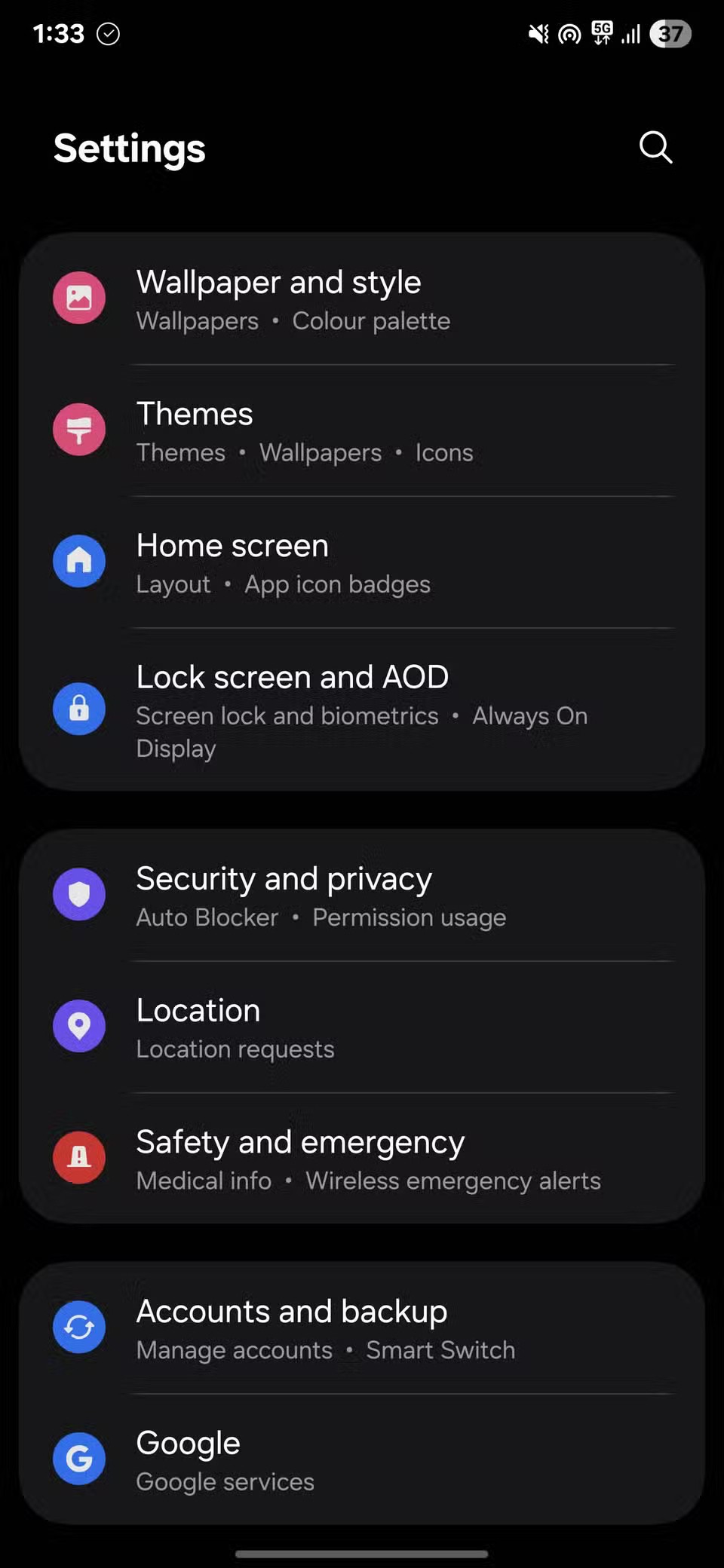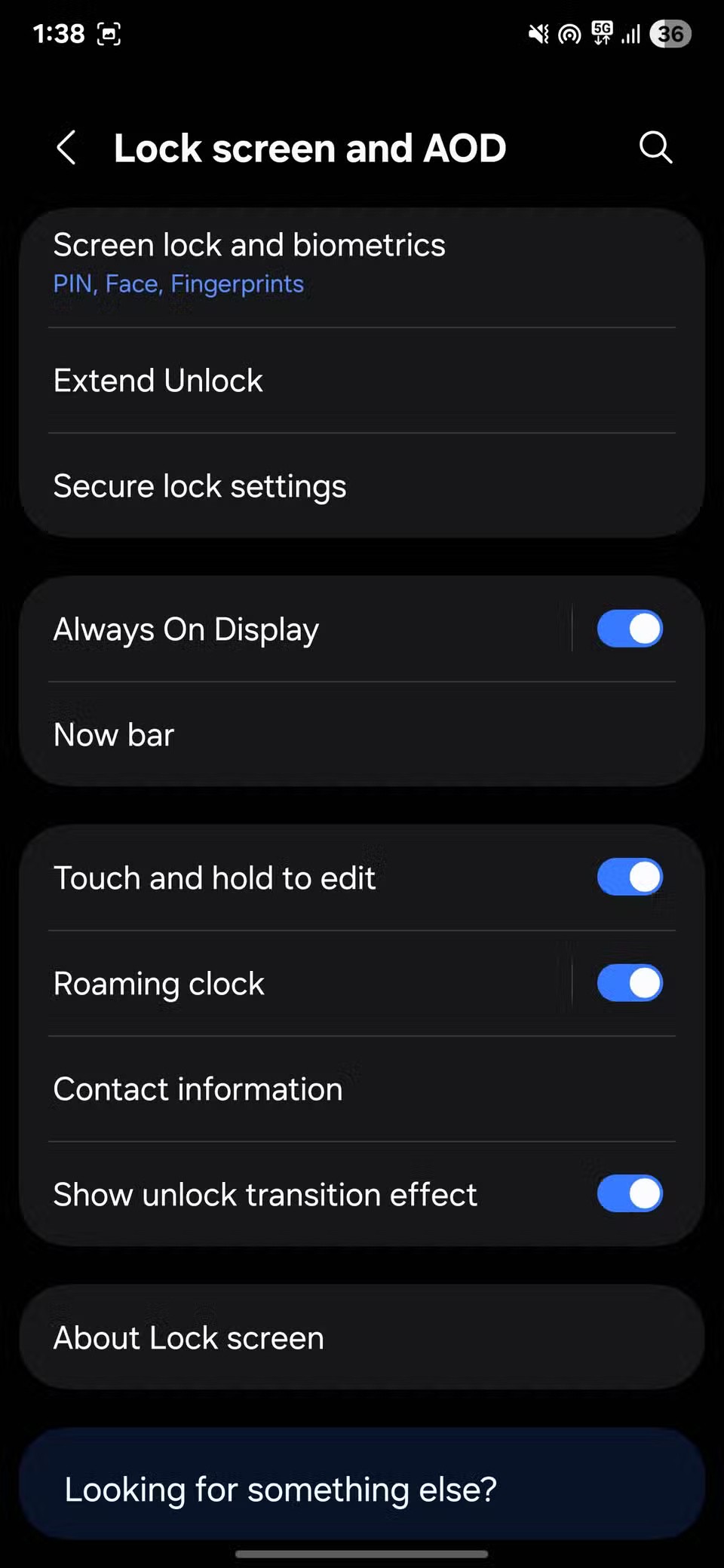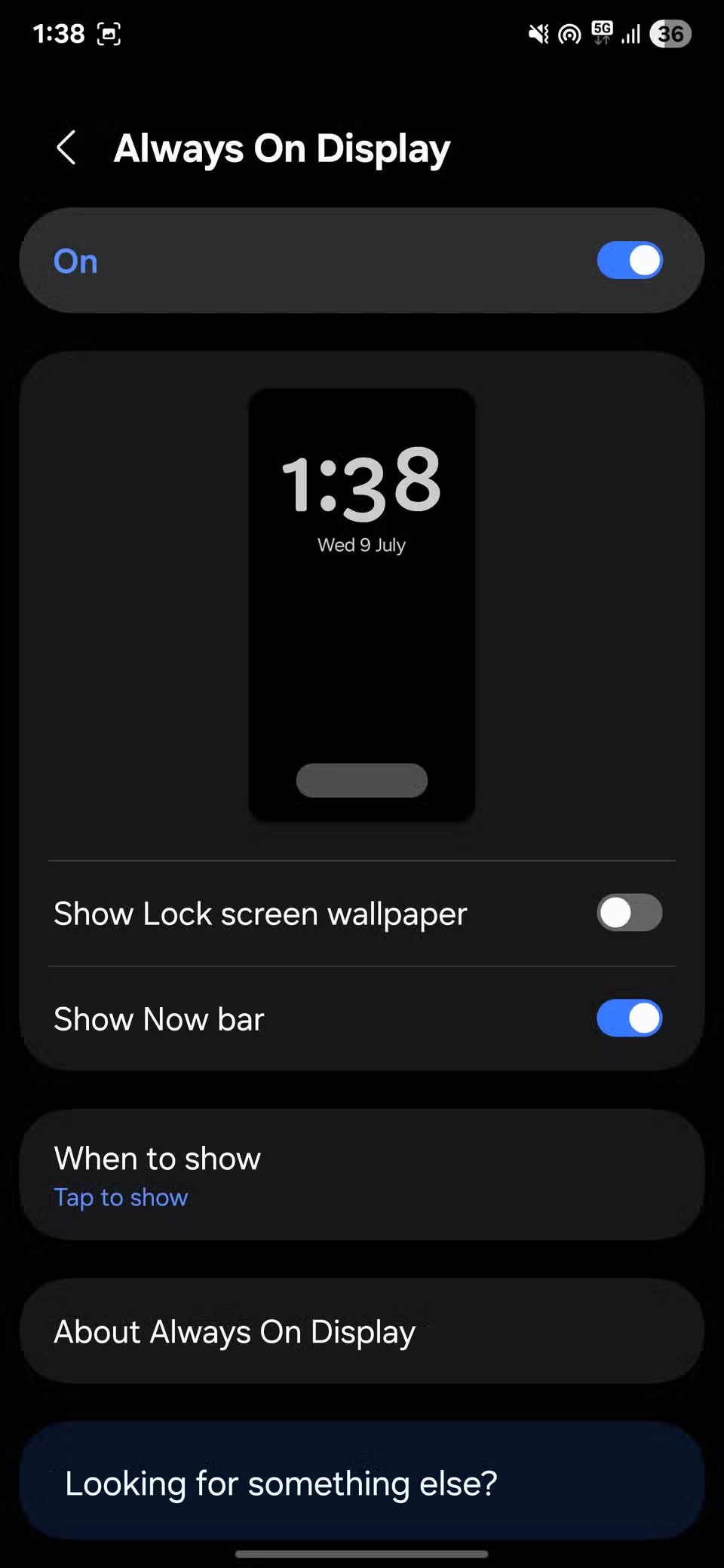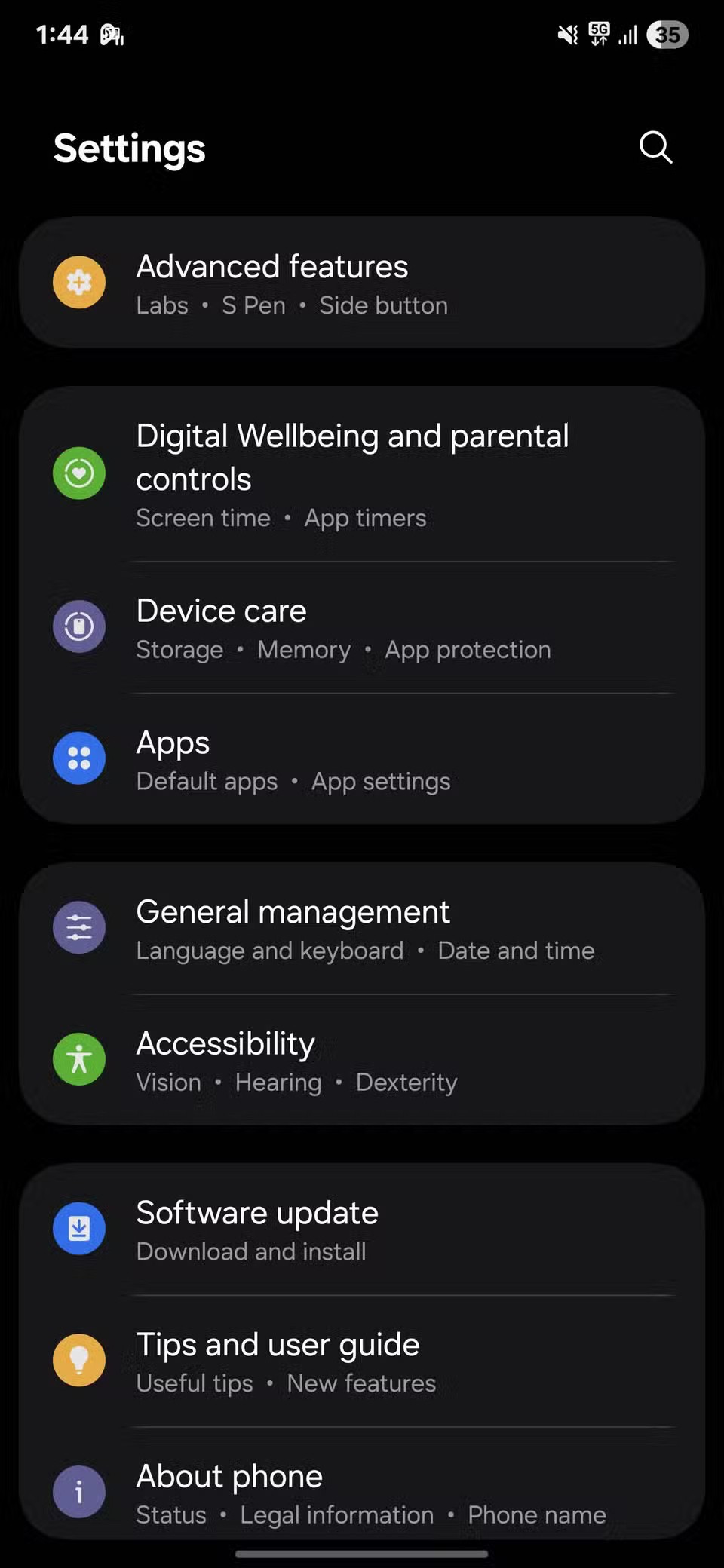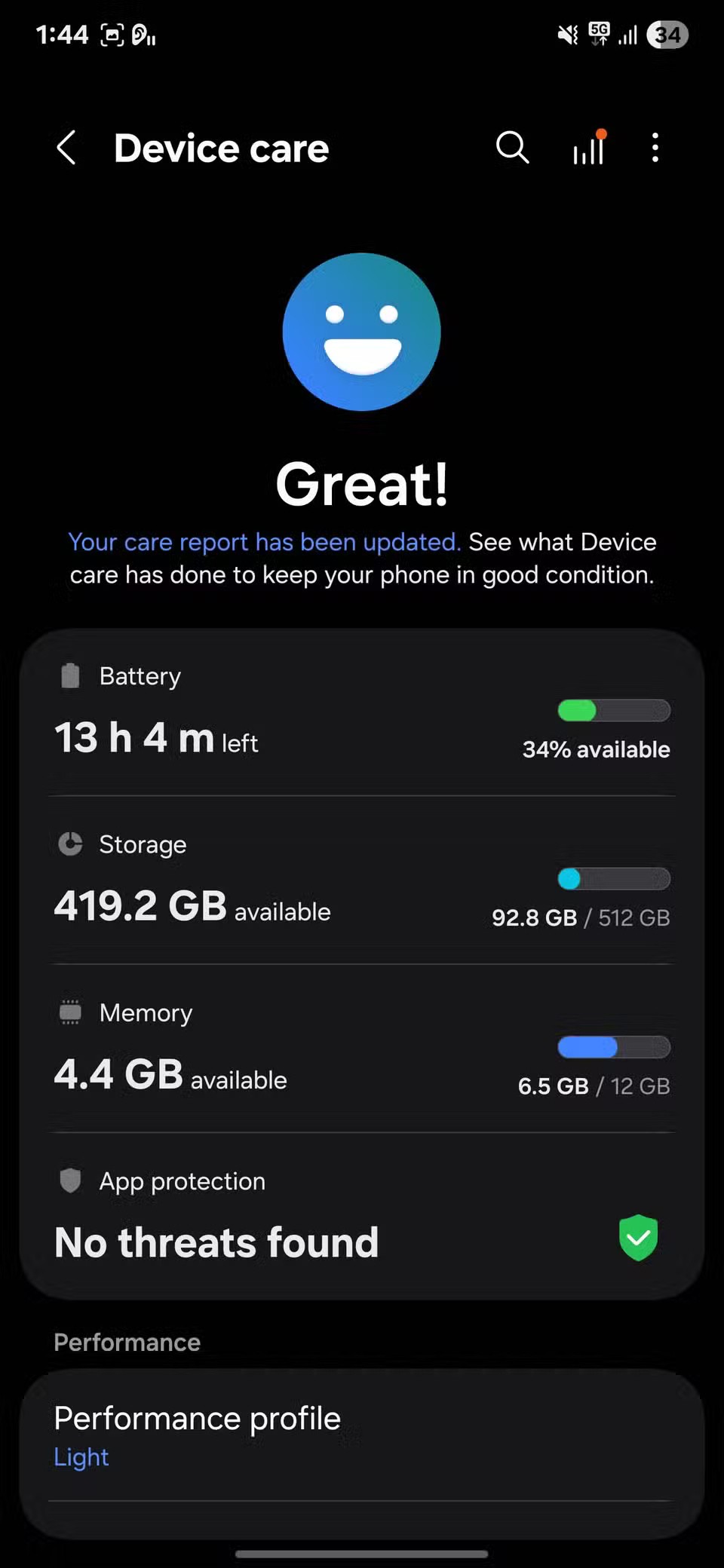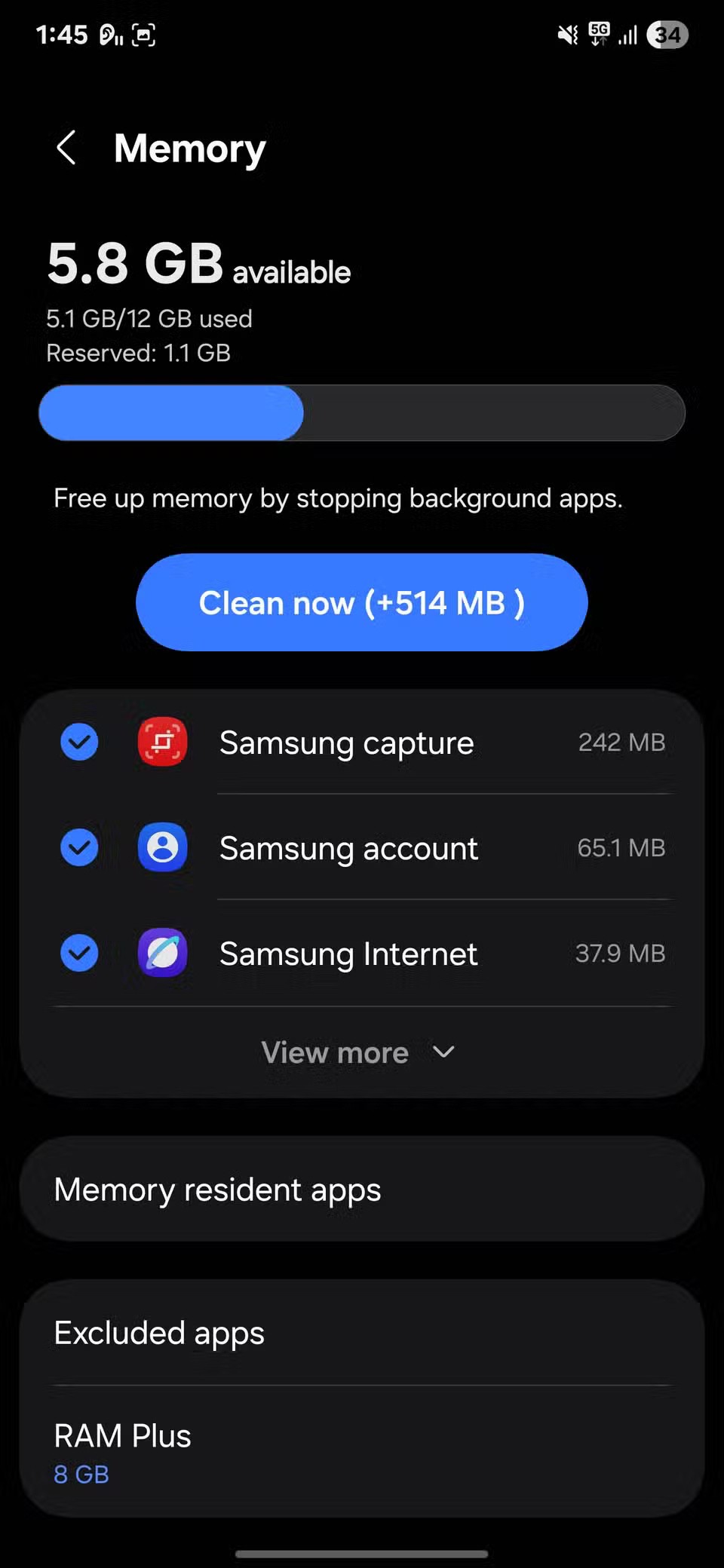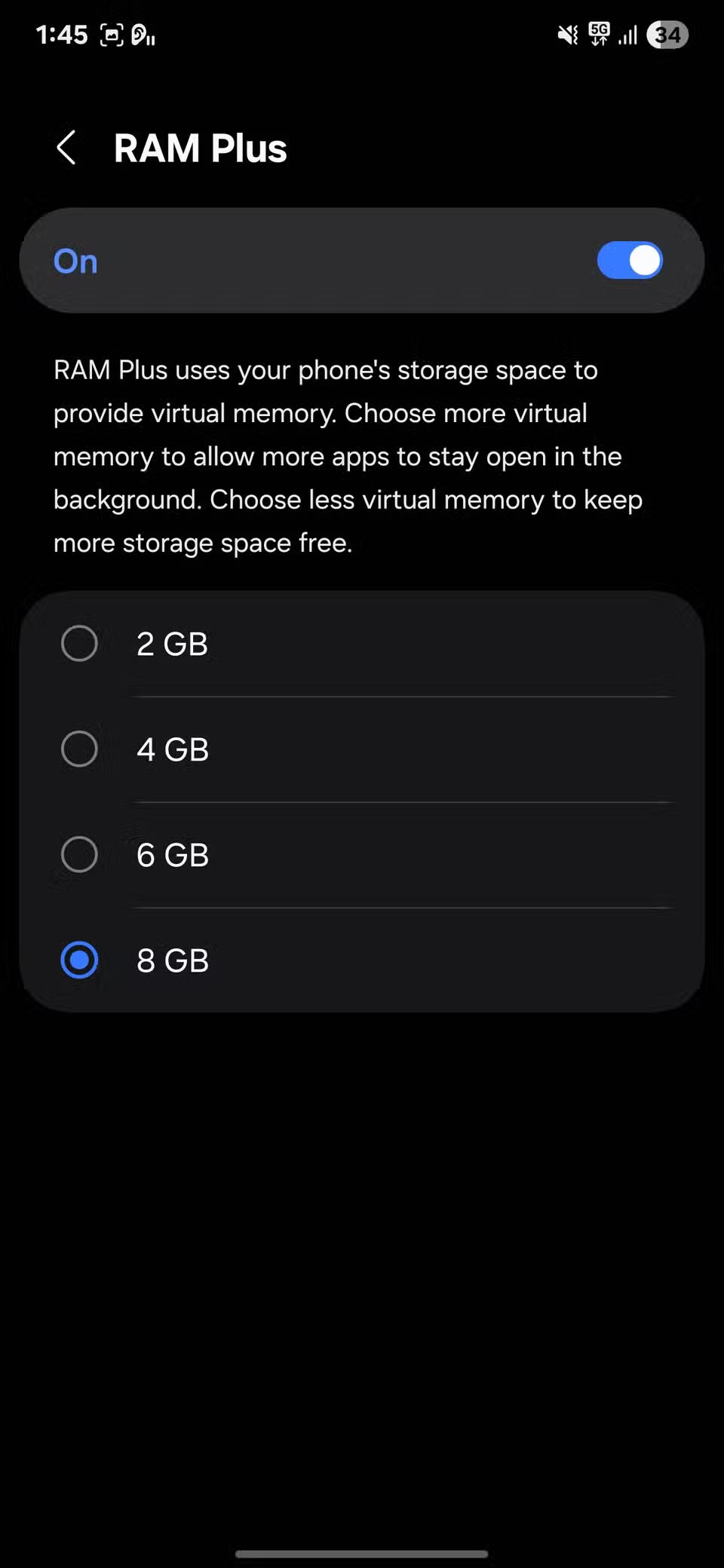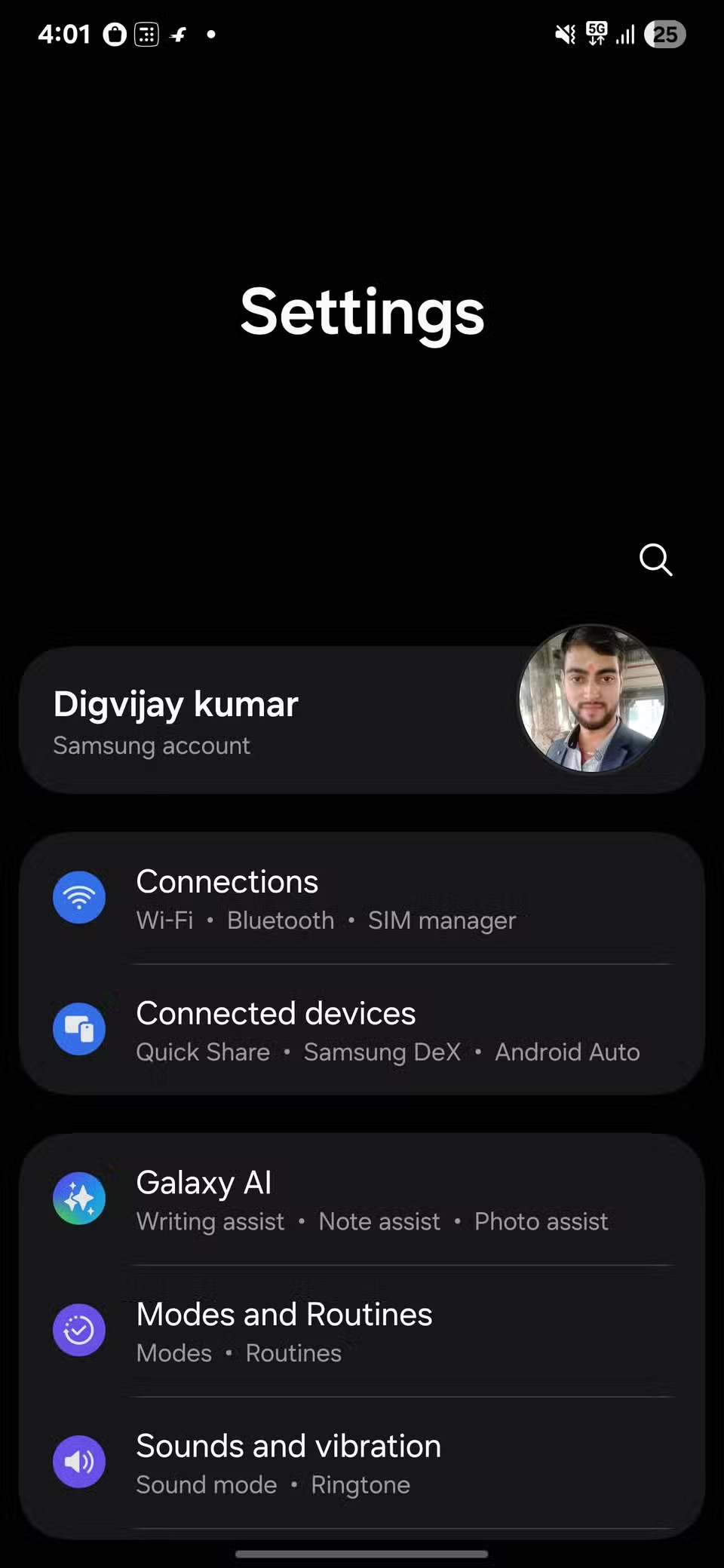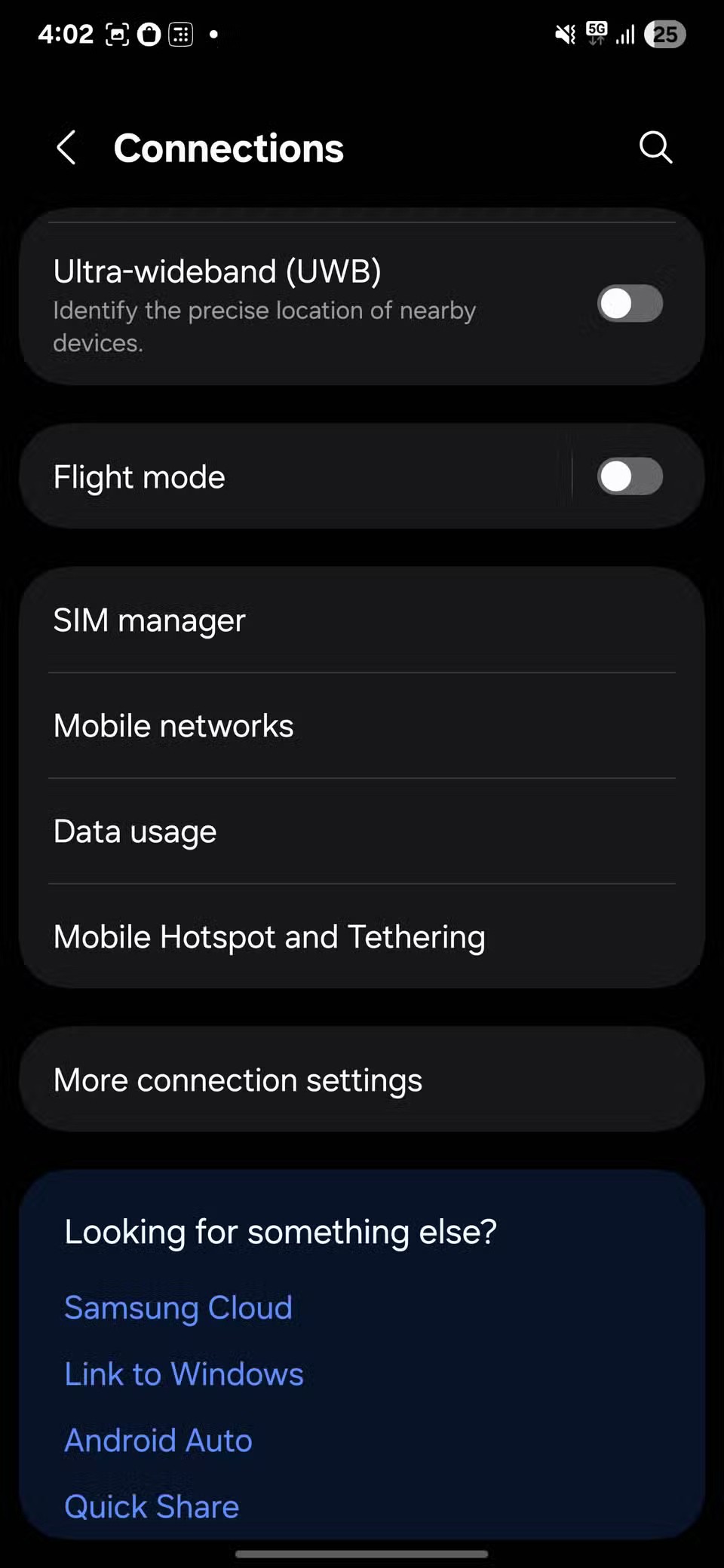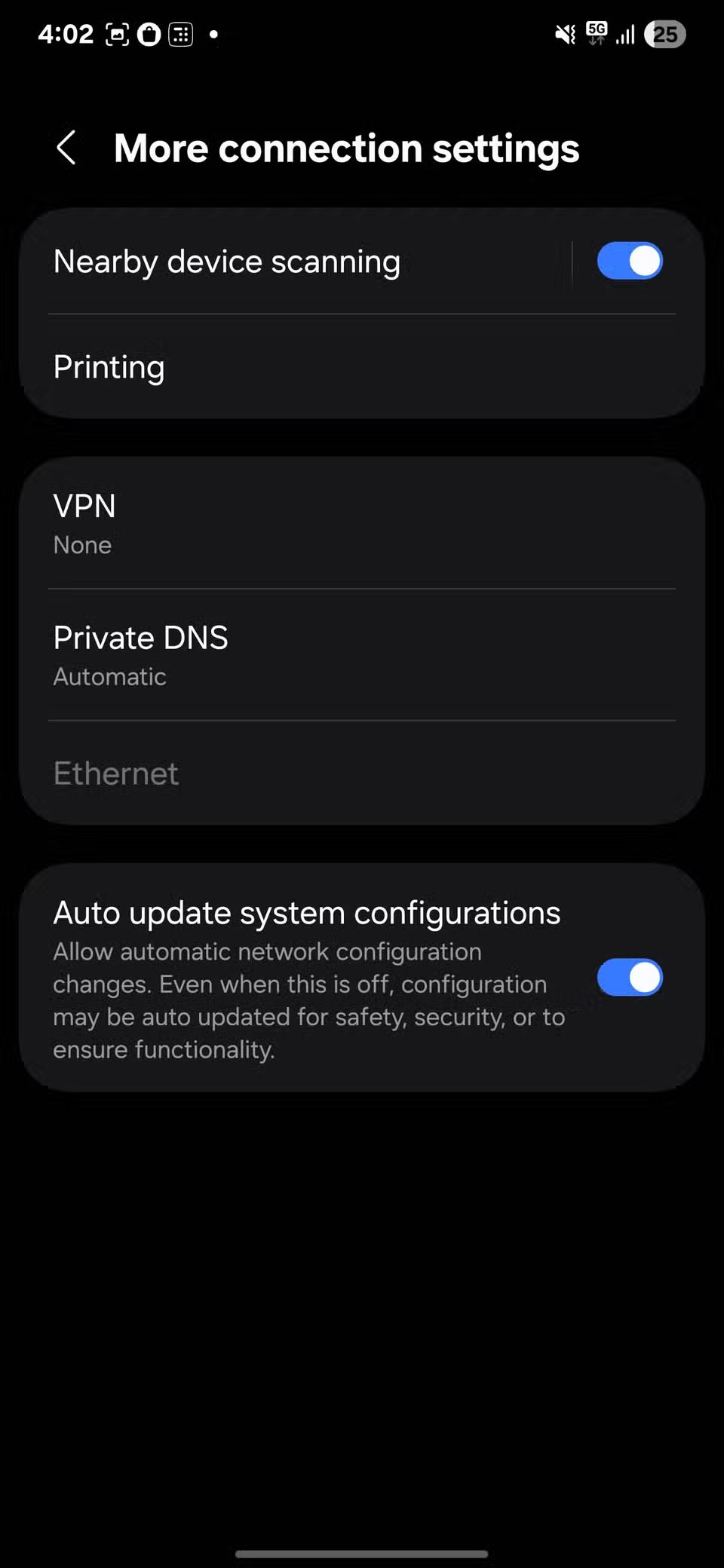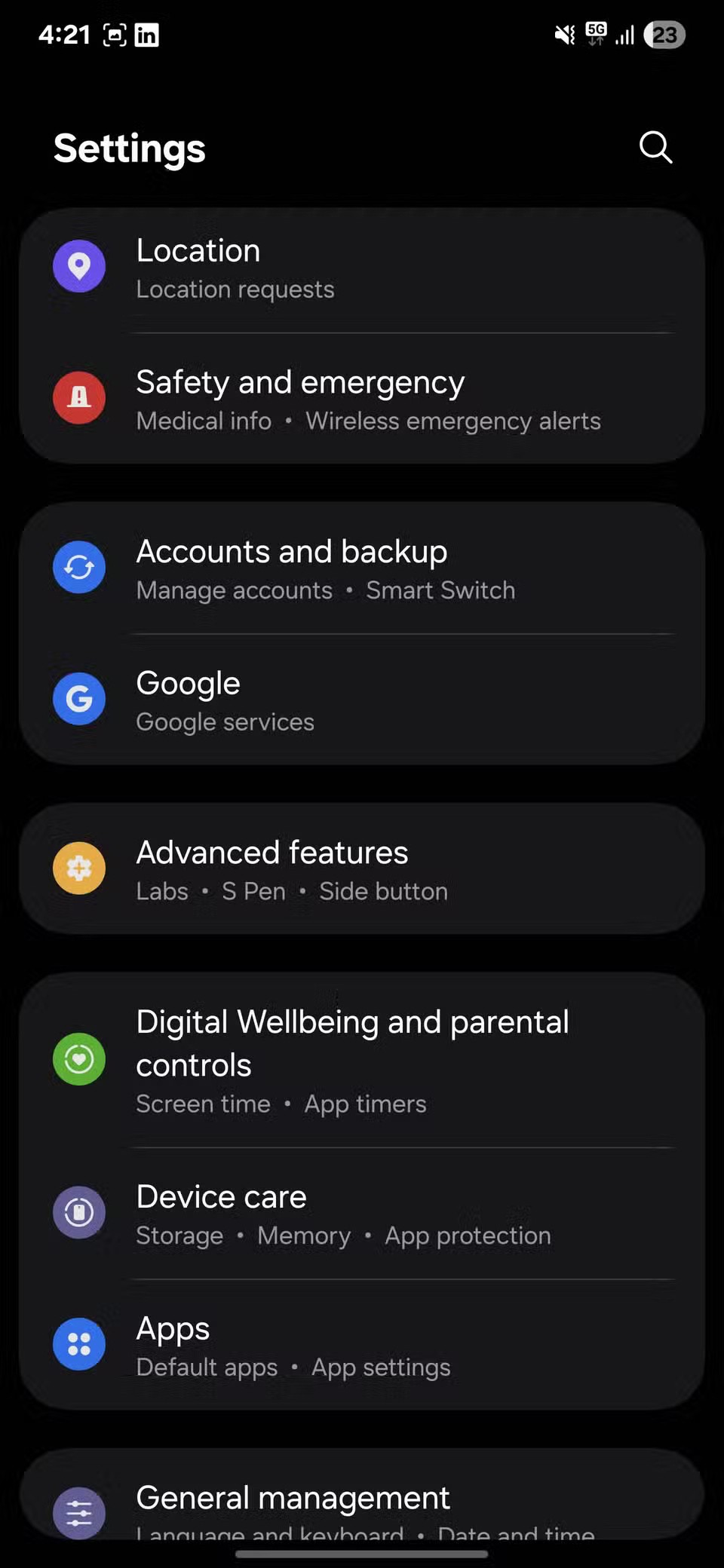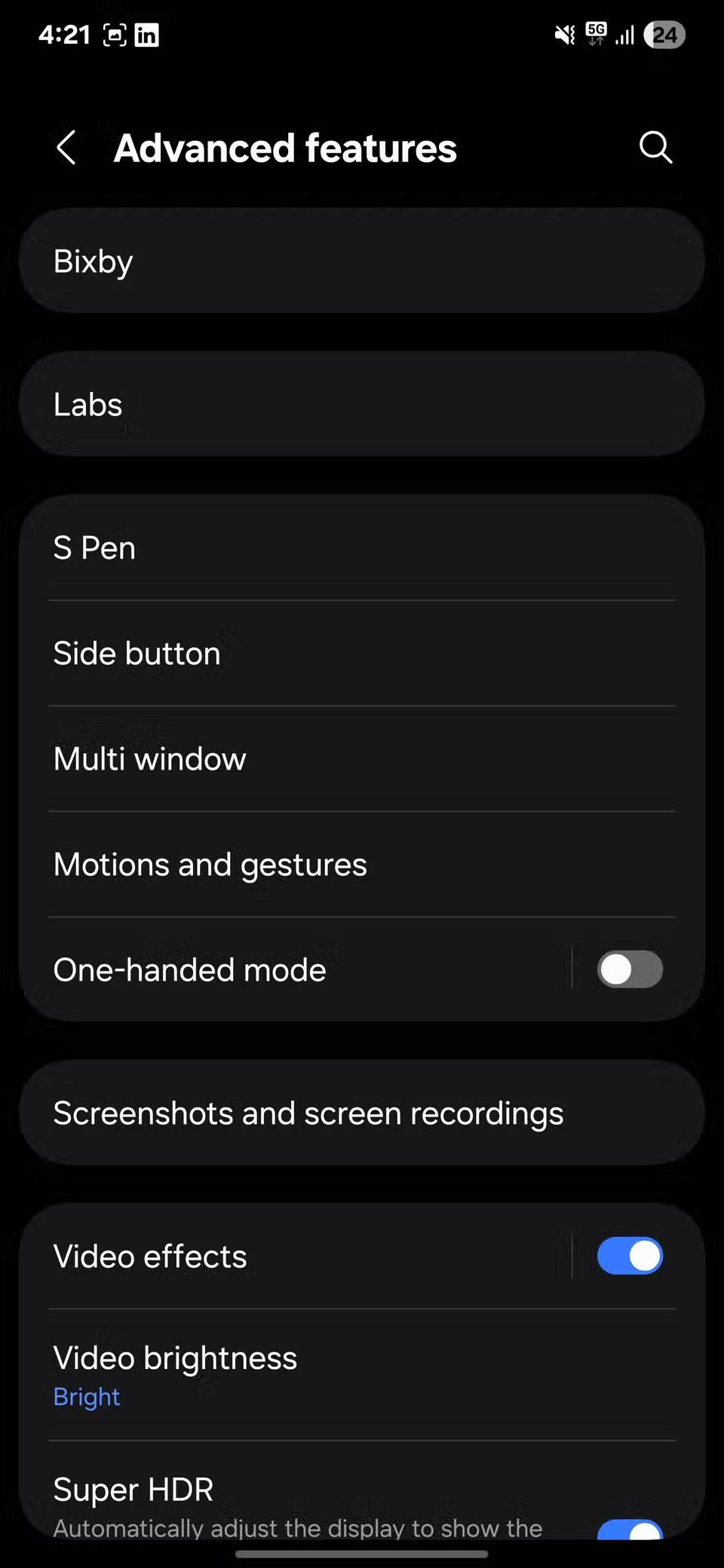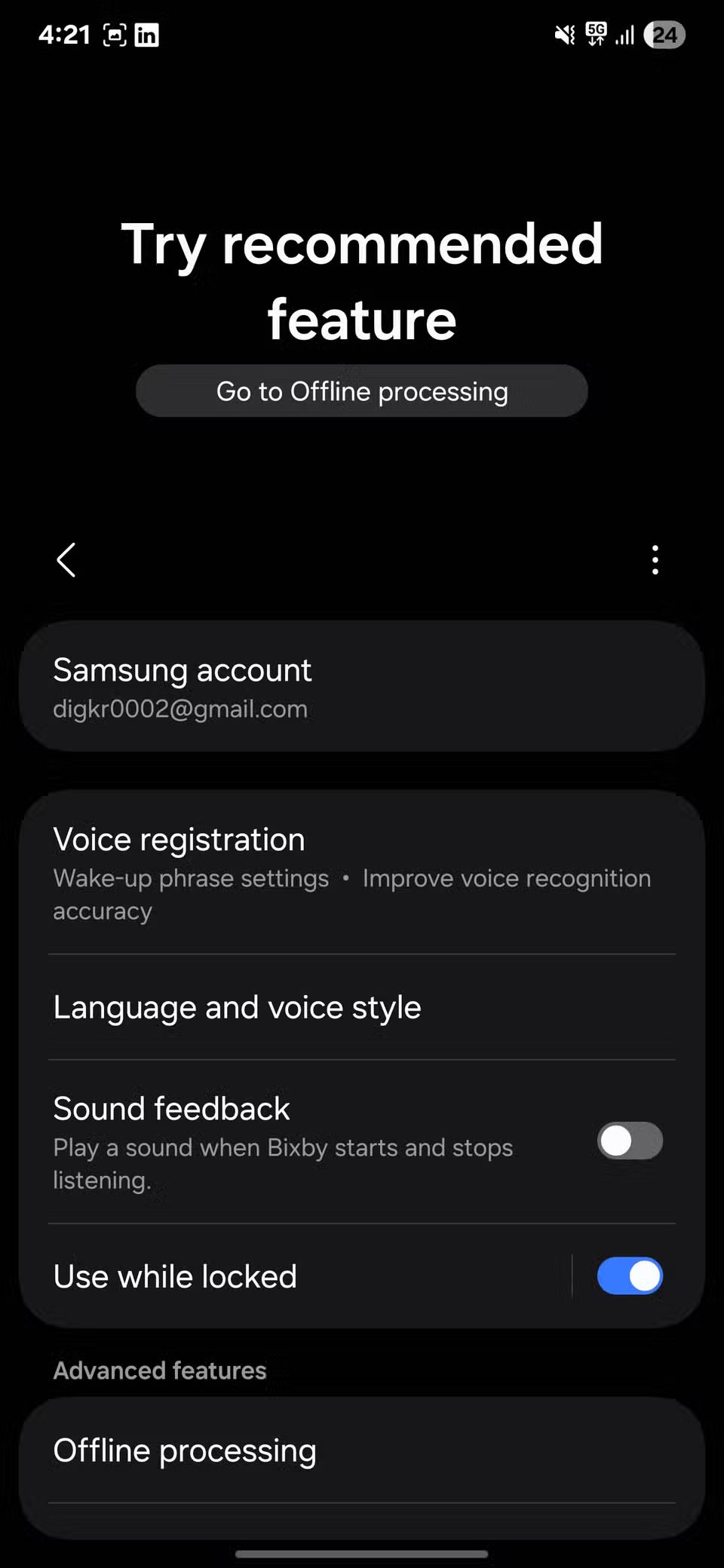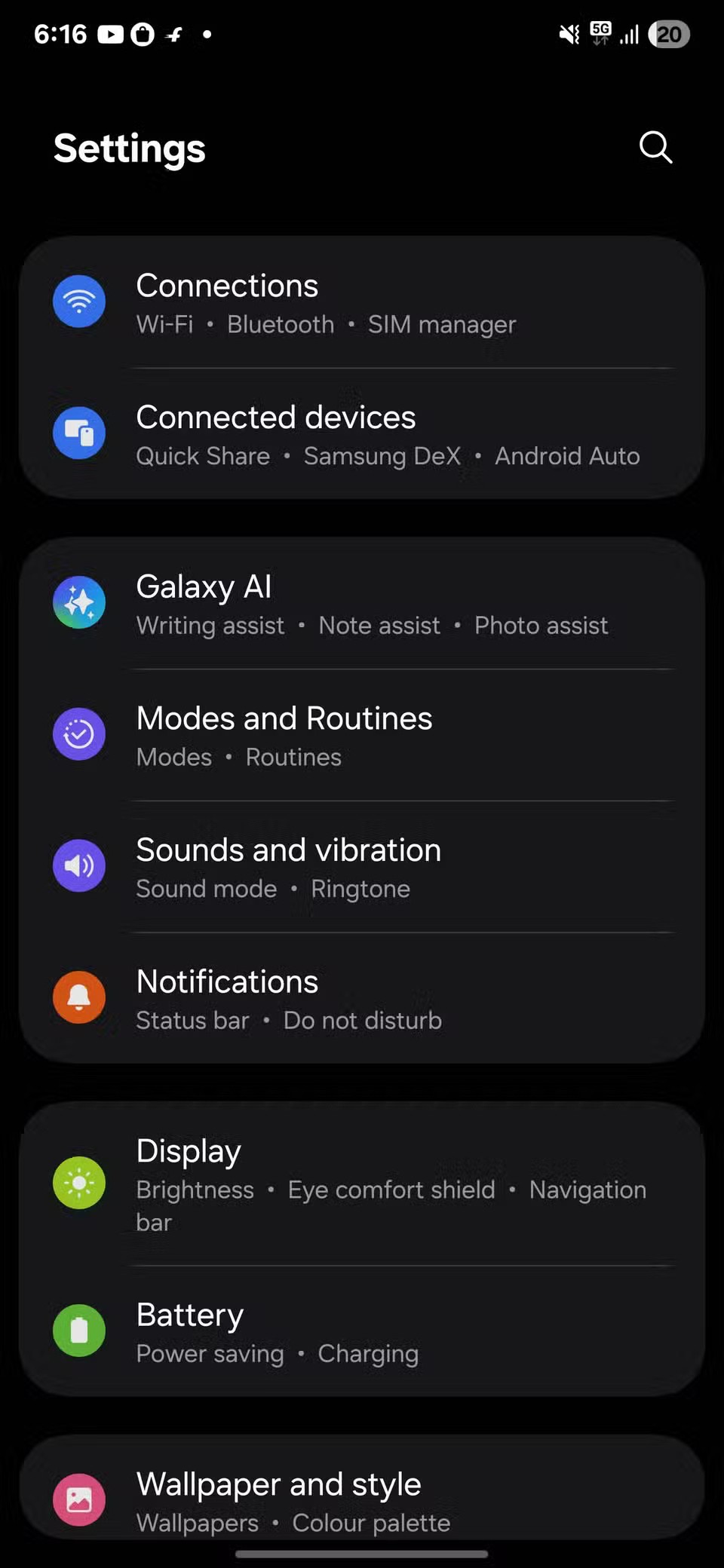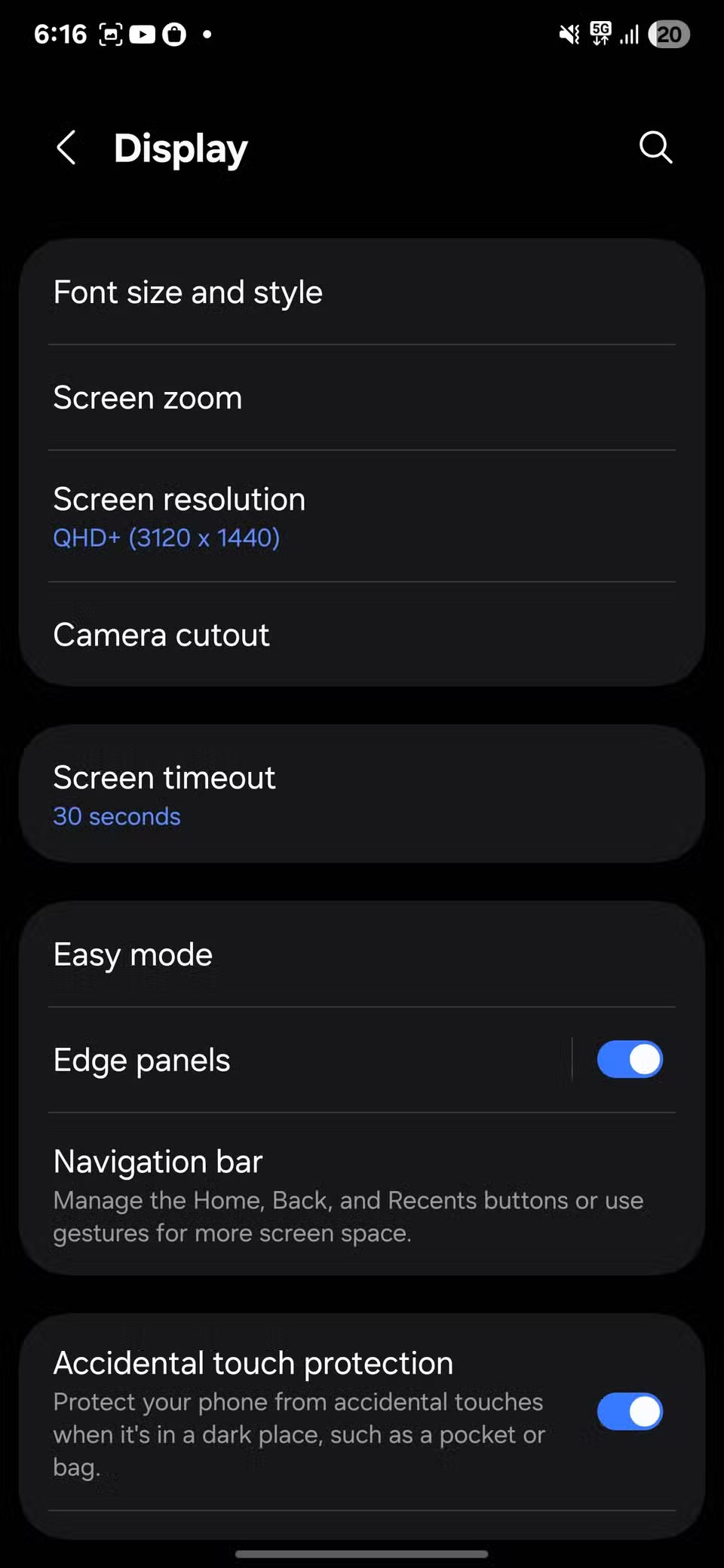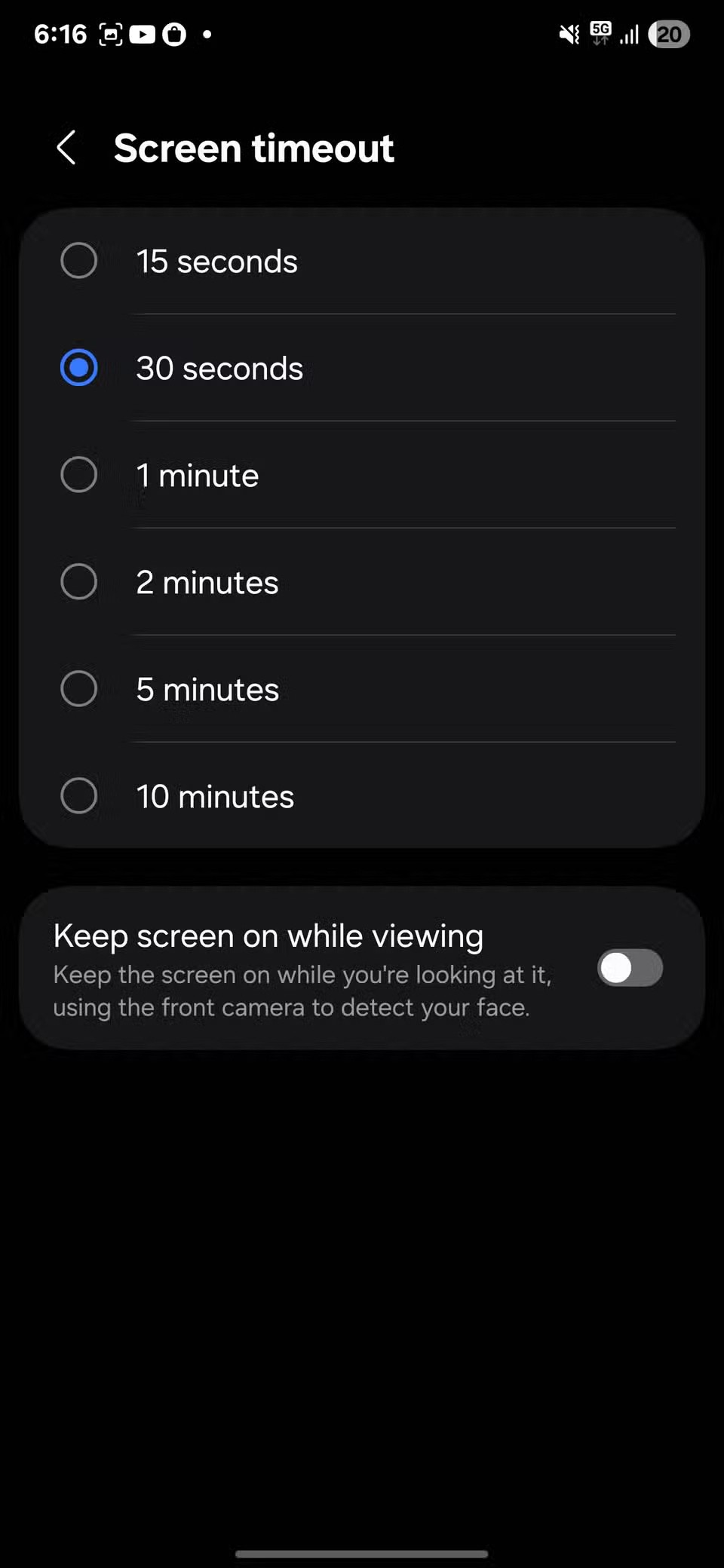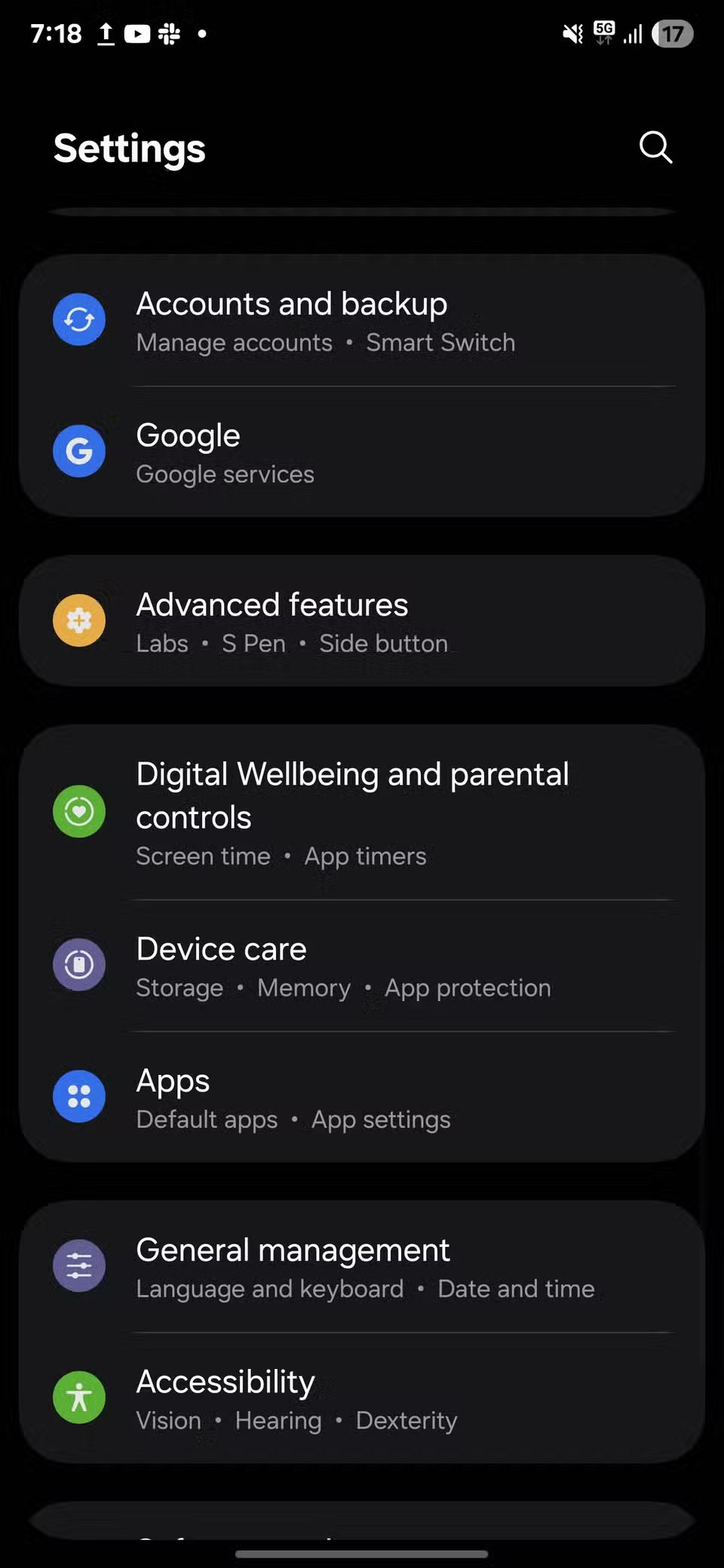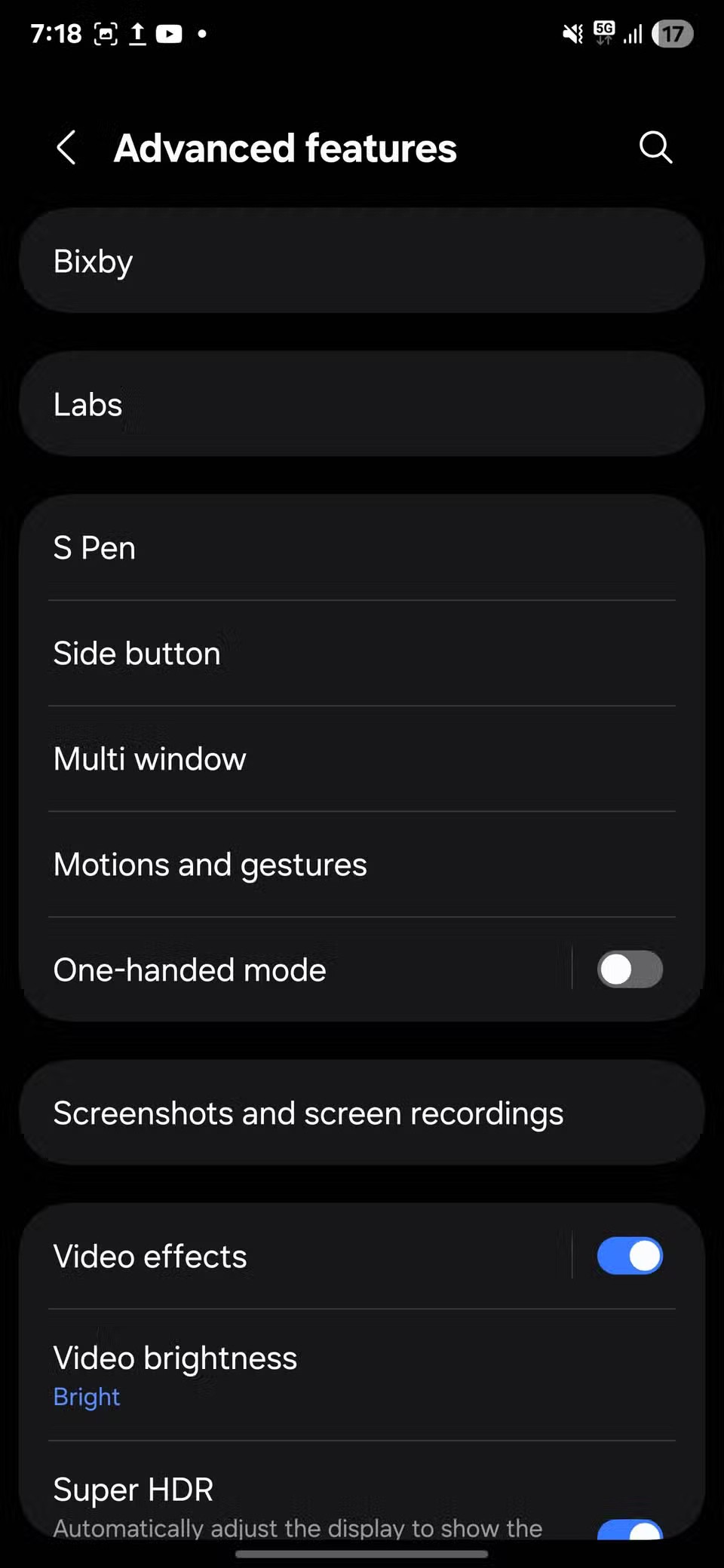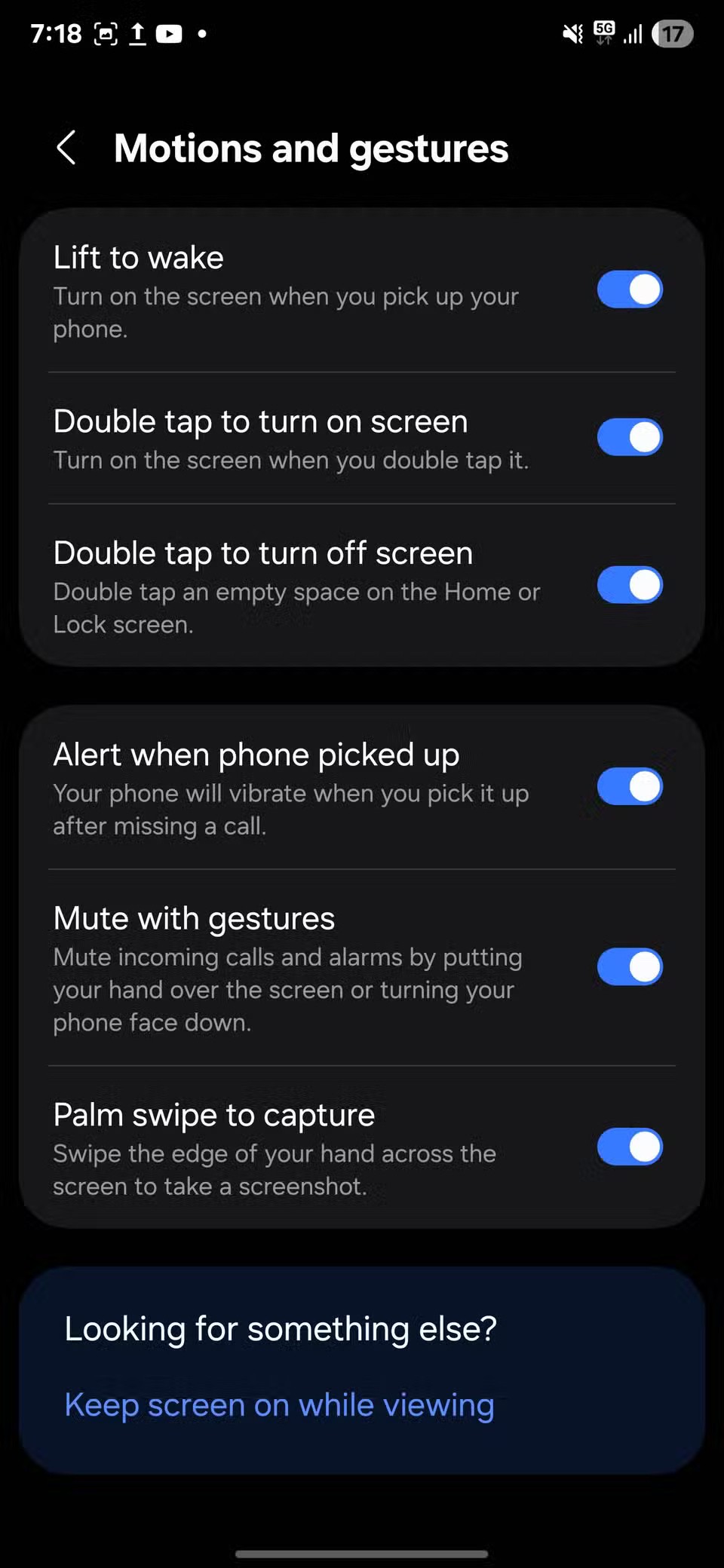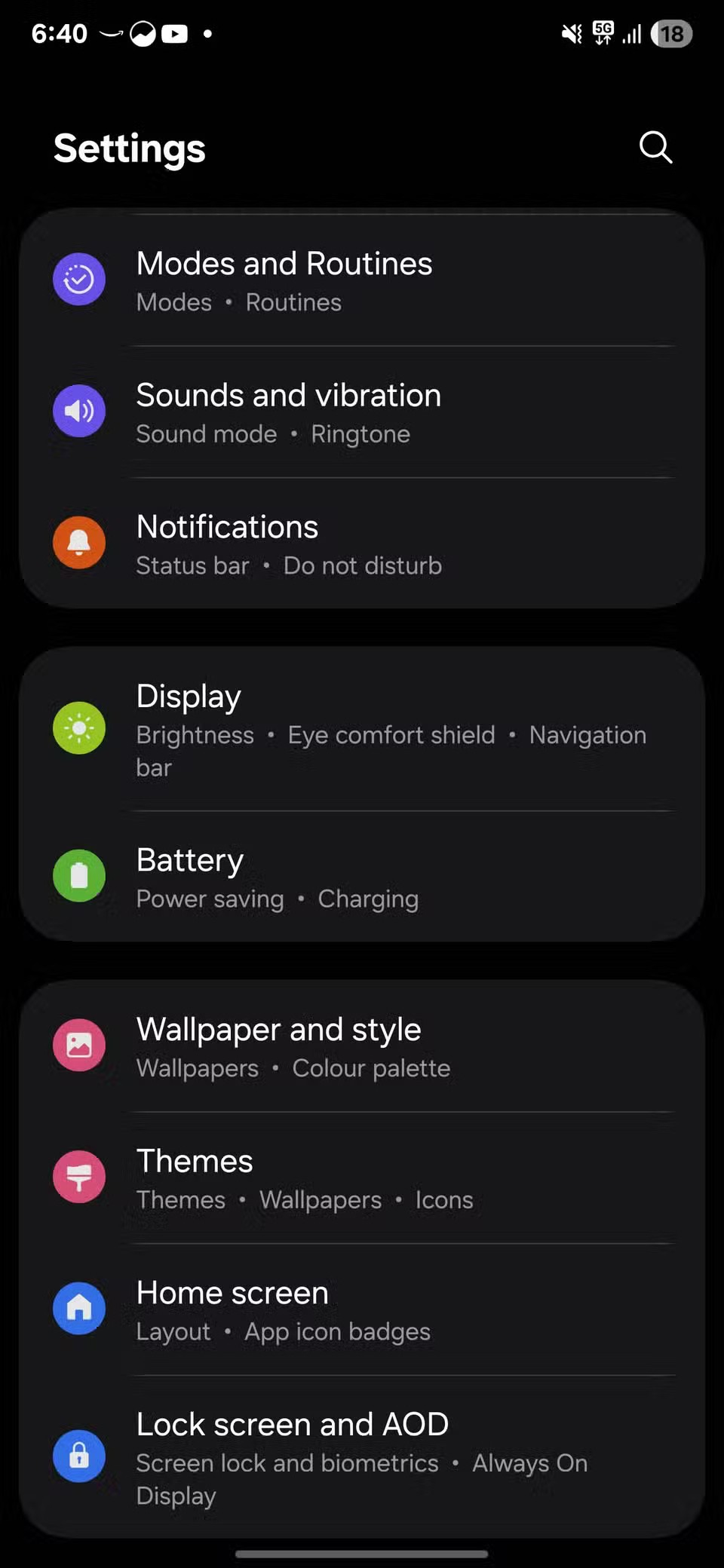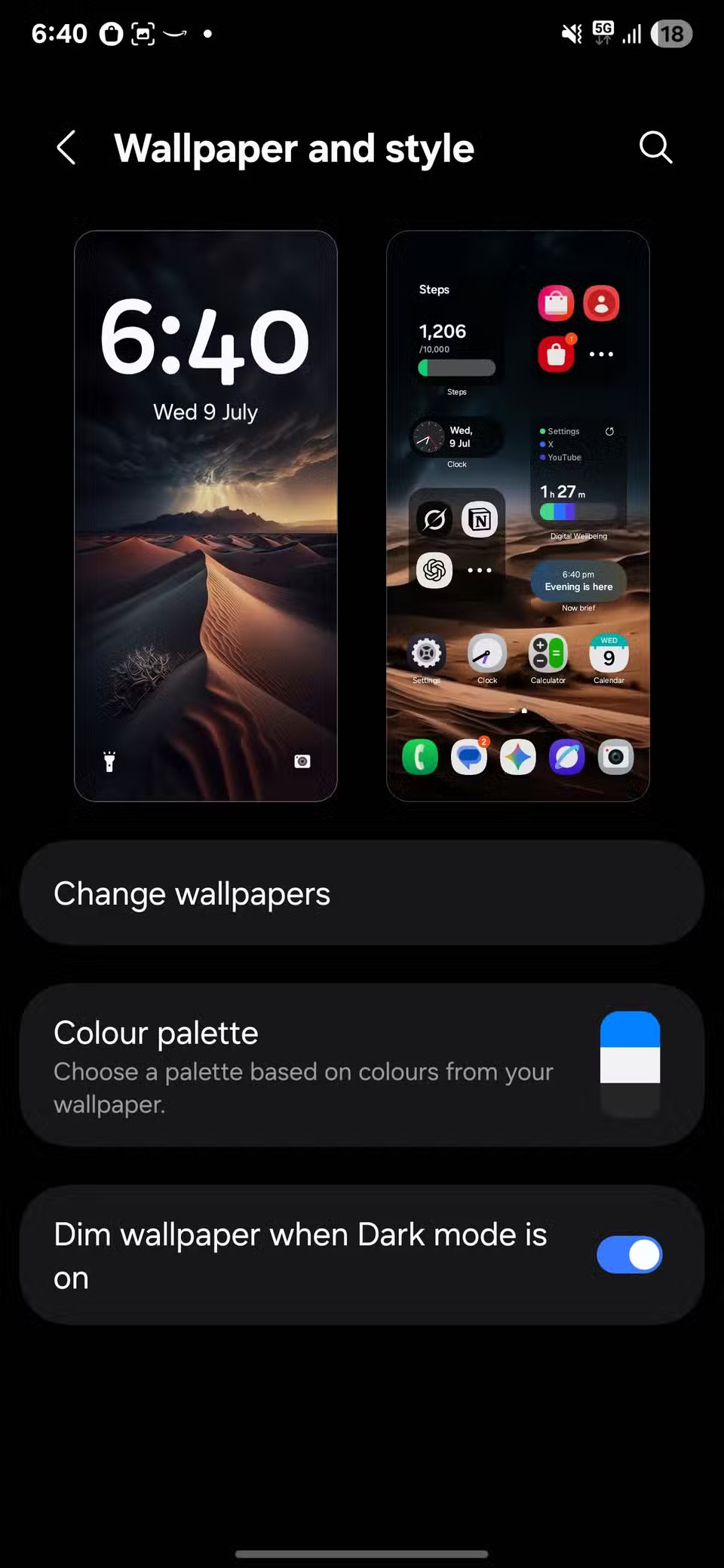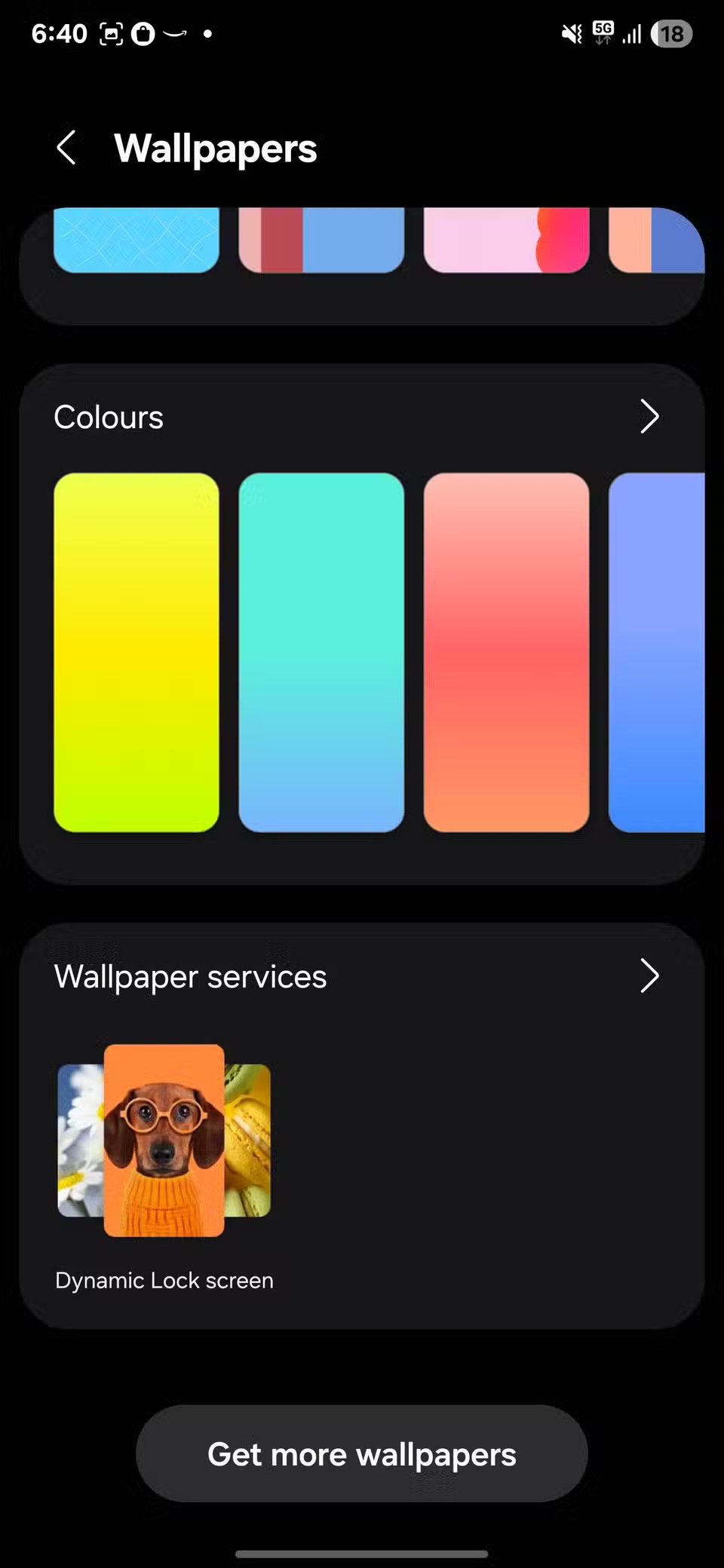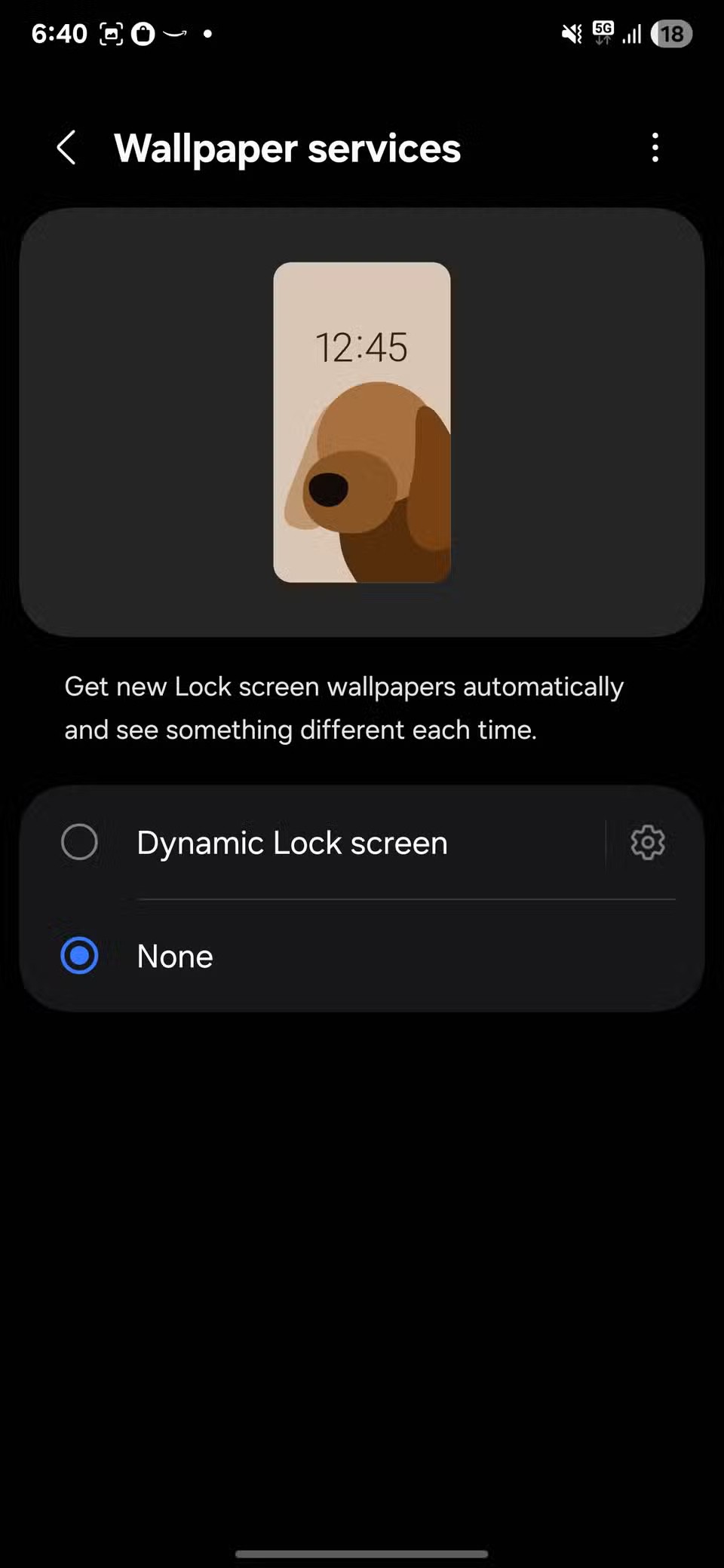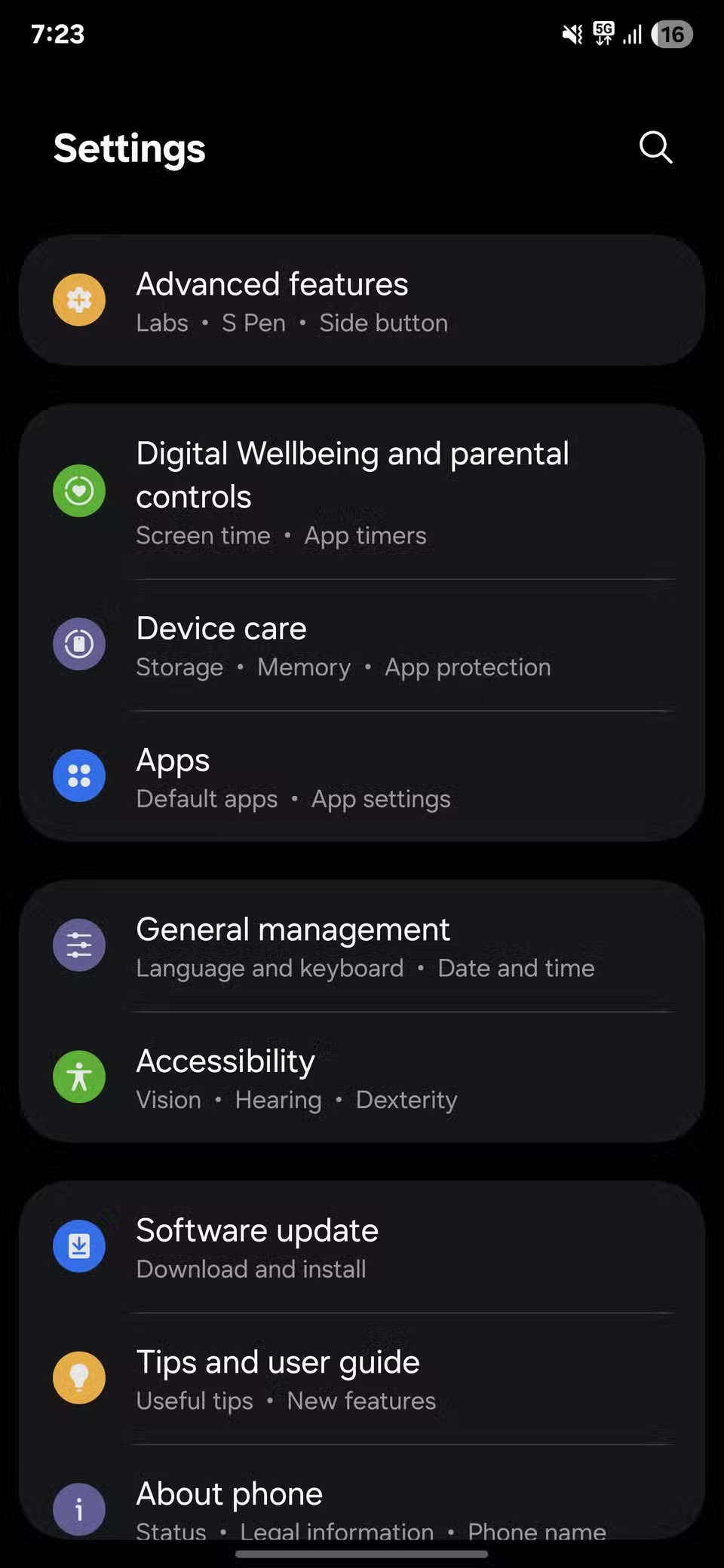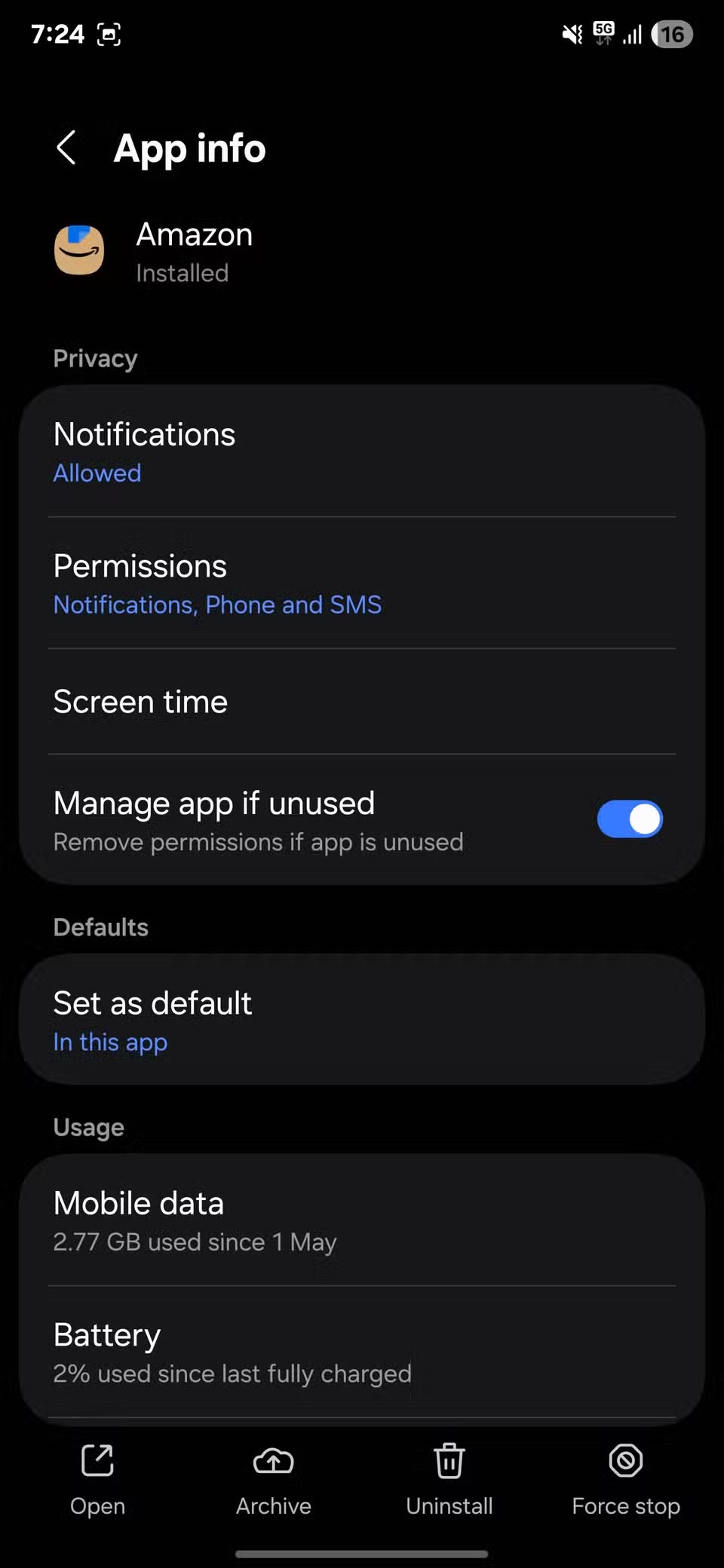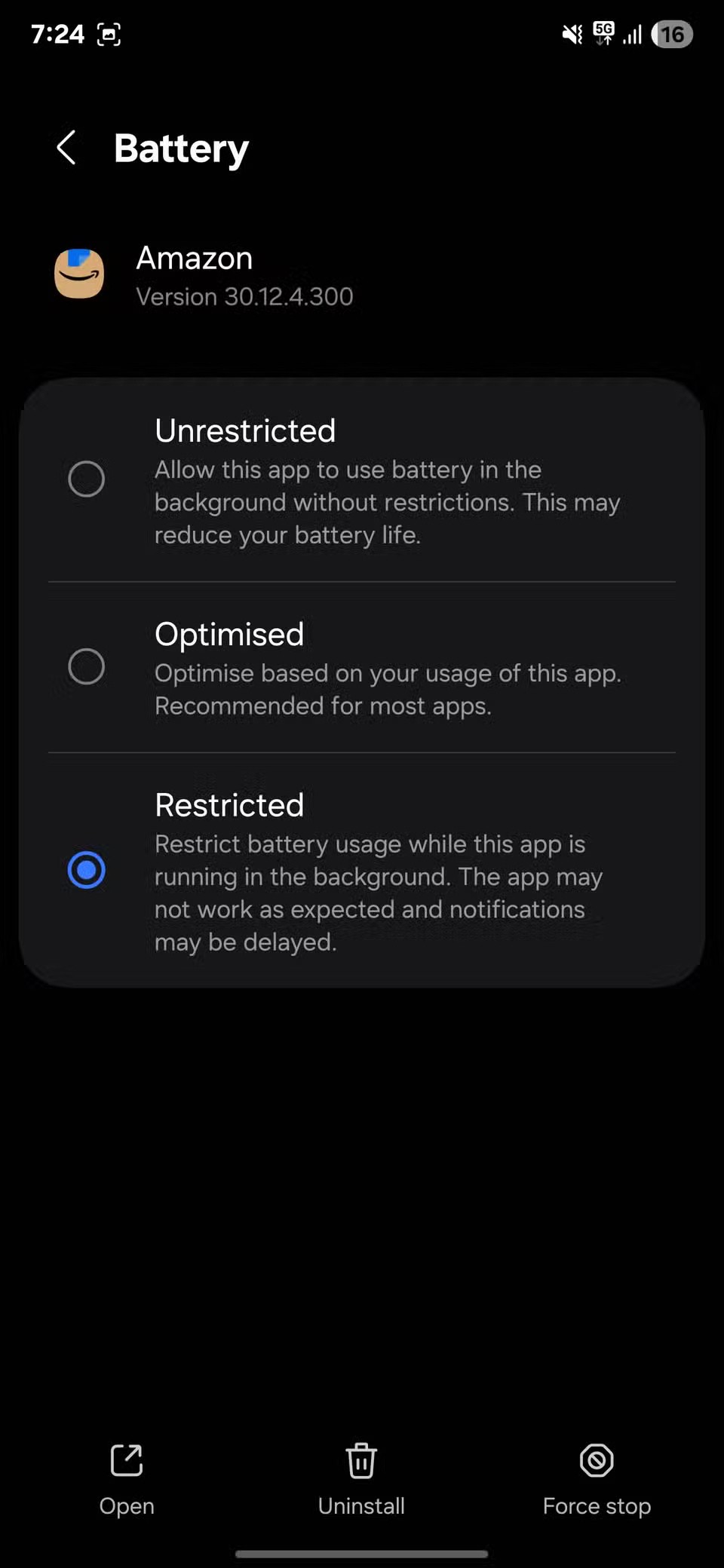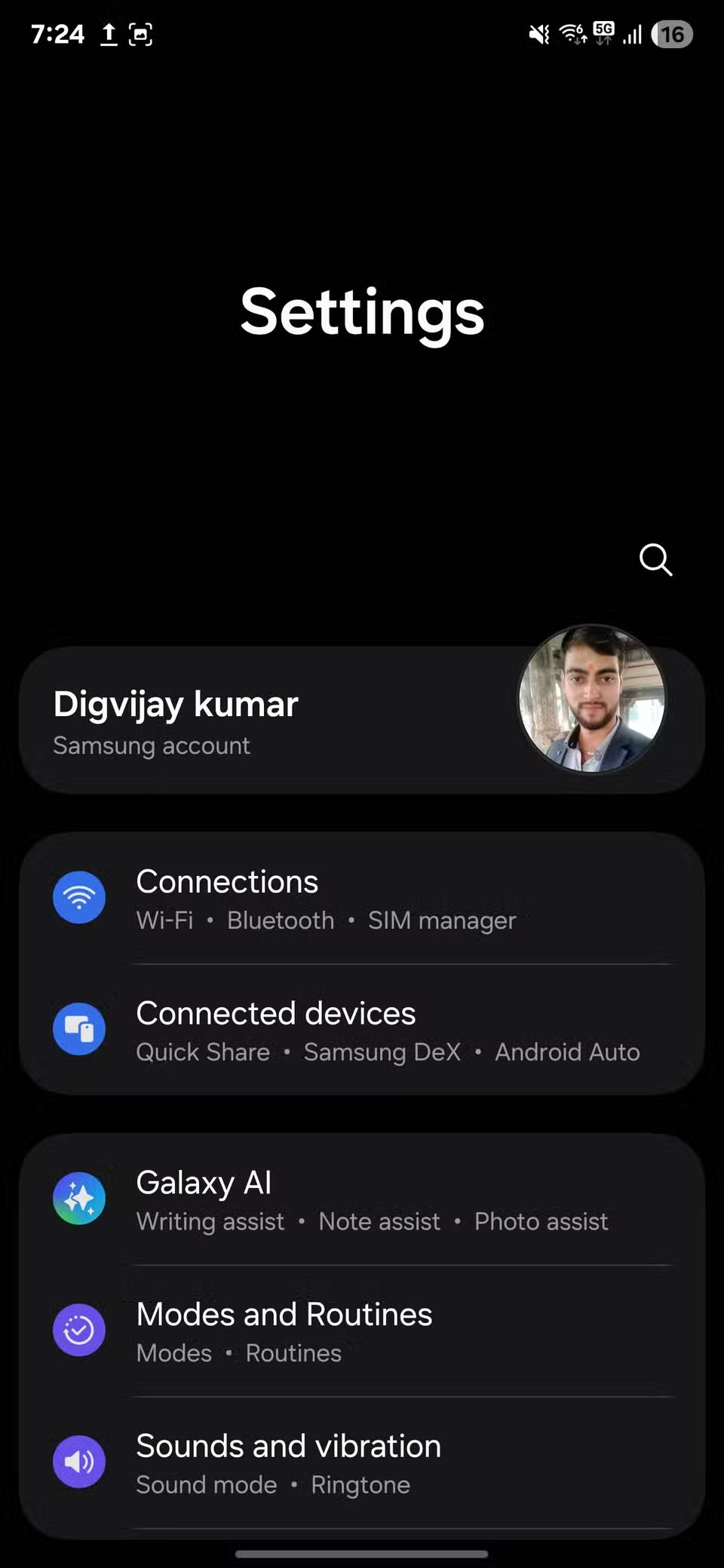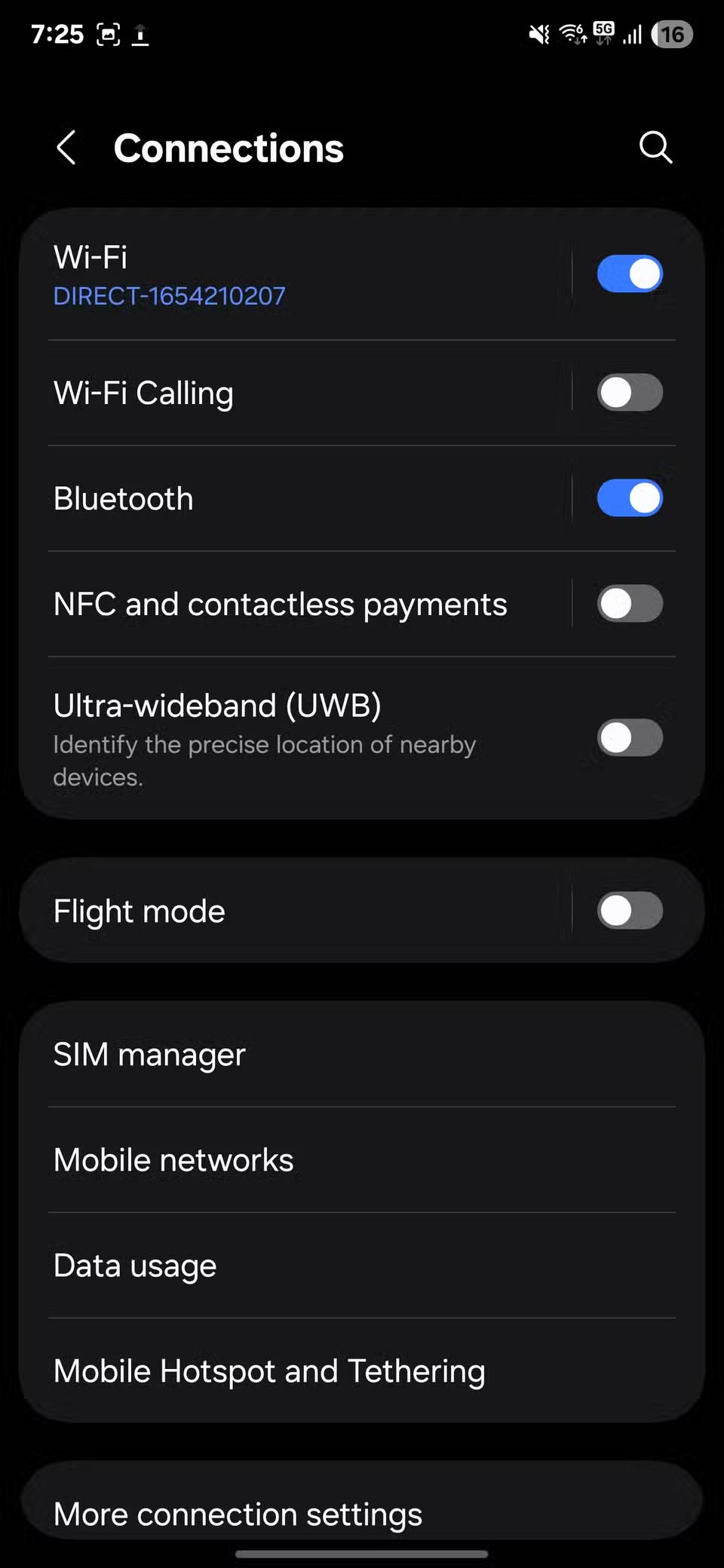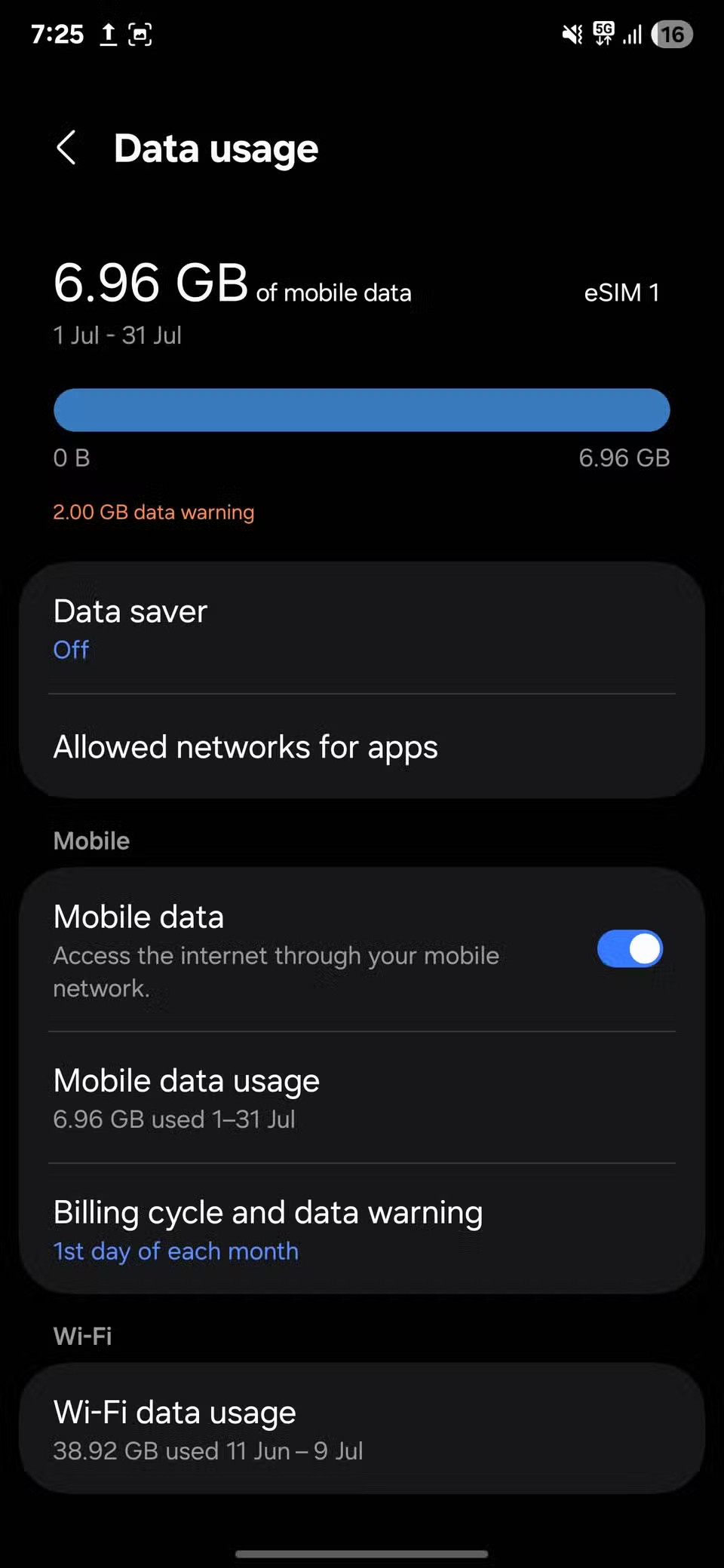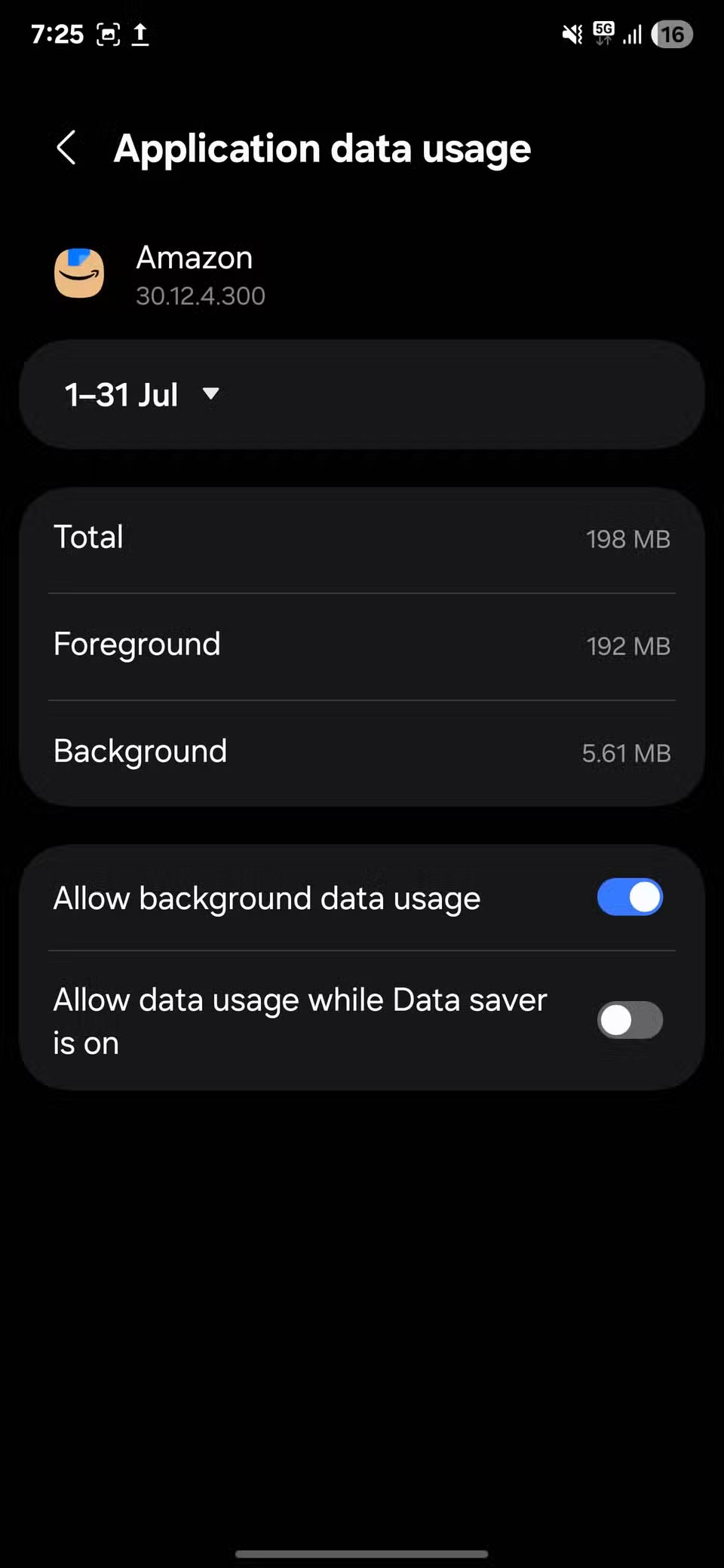หลายคนคิดว่าแบตเตอรี่โทรศัพท์ Samsung ของพวกเขาไม่สามารถตอบสนองความต้องการใช้งานประจำวันได้อีกต่อไป แต่หลังจากปิดการตั้งค่าที่ถูกมองข้ามเหล่านี้แล้ว แบตเตอรี่ก็สามารถใช้งานได้ตลอดทั้งวันอย่างง่ายดาย
8. จอแสดงผลแบบเปิดตลอดเวลา
ก่อนหน้านี้หลายคนคิดว่าโหมด Always-On Display แทบจะไม่กินแบตเตอรี่เลย จริงๆ แล้วมันก็เป็นเพียงนาฬิกาสลัวๆ บนพื้นหลังสีดำ ใช่ไหมล่ะ แต่พอผมเช็คสถิติการใช้งานแบตเตอรี่ ผมกลับพบว่ามันค่อยๆ ใช้พลังงานแบตเตอรี่ไปไม่กี่เปอร์เซ็นต์ทุกชั่วโมง แม้กระทั่งตอนที่ผมไม่ได้ใช้โทรศัพท์ก็ตาม
Always-On Display จะทำให้หน้าจอบางส่วนสว่างขึ้น และให้โปรเซสเซอร์ทำงานในโหมดสแตนด์บาย เพื่อแสดงนาฬิกา การแจ้งเตือน และสถานะแบตเตอรี่ ฟีเจอร์นี้มีประโยชน์หากคุณต้องคอยมองโทรศัพท์ตลอดเวลา ทั้งๆ ที่วางอยู่บนโต๊ะทำงานหรือที่อื่นๆ แต่สำหรับหลายๆ คน มันไม่คุ้มกับที่แบตเตอรี่หมดบ่อยๆ พวกเขาจึงปิดเครื่องไป
หากคุณต้องการทำแบบเดียวกัน ให้เปิดการตั้งค่า แตะหน้าจอล็อกและ AOD จากนั้นเลือกAlways On Display จากนั้นคุณสามารถปิดฟีเจอร์นี้ได้
7.แรมพลัส
หากต้องการปิดใช้งาน RAM Plus ให้เปิดการตั้งค่า เลื่อนลงไปที่"การดูแลอุปกรณ์" แล้วแตะ"หน่วยความจำ" คุณจะเห็น RAM Plus อยู่ด้านล่าง แตะที่ตัวเลือกนี้เพื่อปิดการทำงานทั้งหมดหรือลดขนาดลง
การปิด RAM Plus จะไม่ลบข้อมูลใดๆ และคุณอาจไม่เห็นความแตกต่างในการใช้งานทั่วไป อย่างไรก็ตาม การปิด RAM Plus สามารถลดภาระงานเบื้องหลังบนอุปกรณ์ของคุณ และช่วยประหยัดแบตเตอรี่ได้มากขึ้นในแต่ละวัน โดยเฉพาะอย่างยิ่งหากคุณไม่จำเป็นต้องใช้ RAM เสมือนเพิ่มเติม
6. การสแกนอุปกรณ์ใกล้เคียง
หากต้องการประหยัดแบตเตอรี่ ให้ปิดฟีเจอร์นี้ ใน เมนู การตั้งค่า ให้แตะ " การเชื่อมต่อ " แล้วแตะ "การตั้งค่าการเชื่อมต่อเพิ่มเติม " จากนั้น คุณจะเห็น ตัวเลือก"การสแกนอุปกรณ์ใกล้เคียง " หากปิดฟีเจอร์นี้ โทรศัพท์จะหยุดสแกนหาอุปกรณ์ใกล้เคียง เว้นแต่คุณจะเปิดเมนูเหล่านั้นขึ้นมาโดยตรง
5. ปลุก Bixby ด้วยเสียงของคุณ
คุณสามารถปิด Bixby ได้หากไม่เคยใช้เลย นอกจากนี้ การปิดเสียงปลุกยังช่วยประหยัดแบตเตอรี่โดยไม่สูญเสียผู้ช่วยส่วนตัวไปโดยสิ้นเชิง คุณยังสามารถเข้าถึง Bixby ได้โดยการเปิดแอปด้วยตนเองหรือกดปุ่มด้านข้างเมื่อต้องการ
หากต้องการปิด ให้เปิดการตั้งค่า เลื่อนลงไปที่คุณสมบัติขั้นสูง จากนั้นแตะBixby จากนั้นเลือกการลงทะเบียนเสียง และปิดการปลุก ด้วยเสียง
4. เปิดหน้าจอไว้ขณะรับชม (Smart Stay)
ฟีเจอร์ Smart Stay ของ Samsung จะทำให้ Always-On Display ยังคงอยู่ ตราบใดที่ระบบตรวจจับได้ว่าคุณกำลังมองหน้าจออยู่ ฟังดูแล้วฟีเจอร์นี้น่าสนใจมาก เพราะช่วยป้องกันไม่ให้หน้าจอดับลงขณะที่คุณกำลังอ่านหรือดูอะไรอยู่ โดยไม่ต้องแตะหน้าจอค้างไว้เพื่อให้หน้าจอยังคงทำงานอยู่
อย่างไรก็ตาม ในการทำเช่นนี้ กล้องหน้าของโทรศัพท์จะสแกนดวงตาของคุณ ซึ่งจะใช้แบตเตอรี่ส่วนเกิน และหากคุณตั้งค่าการหมดเวลาหน้าจอไว้นาน (เช่น 5 นาที) Smart Stay จะทำให้หน้าจอของคุณเปิดอยู่ได้นานขึ้น
หากต้องการปิดฟีเจอร์นี้ ให้ไปที่การตั้งค่า แล้วแตะ"จอแสดงผล " จากนั้นไปที่"หมดเวลาหน้าจอ" แล้วมองหาตัวเลือกที่ระบุว่า " เปิดหน้าจอไว้ขณะดู " ปิดฟีเจอร์นี้เพื่อป้องกันไม่ให้โทรศัพท์ของคุณใช้กล้องติดตามใบหน้าของคุณตลอดเวลา
3. ลิฟต์เพื่อปลุก
ฟีเจอร์ Lift to Wake จะเปิดหน้าจออัตโนมัติเมื่อคุณหยิบโทรศัพท์ขึ้นมา สะดวกมากเพราะไม่ต้องกดปุ่มใดๆ เพื่อดูเวลาหรือการแจ้งเตือน
หากไม่ต้องการฟีเจอร์นี้ คุณสามารถปิดได้ เปิด เมนู การตั้งค่า แตะ " คุณสมบัติขั้นสูง" แล้วแตะ "การเคลื่อนไหวและท่าทาง " คุณจะเห็น ตัวเลือก "ยกขึ้นเพื่อปลุก" ให้ ปิดตัวเลือกนี้ หน้าจอจะเปิดเฉพาะเมื่อคุณกดปุ่มเปิด/ปิดหรือแตะหน้าจอสองครั้ง (หากเปิดใช้งานตัวเลือกนี้ไว้)
2. ล็อคหน้าจอแบบไดนามิก
หากต้องการปิดฟีเจอร์นี้ ให้เปิดการตั้งค่า แตะวอลเปเปอร์และสไตล์ จากนั้นเลือกเปลี่ยนวอลเปเปอร์ เลื่อนลงไปที่บริการวอลเปเปอร์ แล้วเลือกไม่มี การ ทำเช่นนี้จะป้องกันไม่ให้โทรศัพท์ของคุณดาวน์โหลดรูปภาพใหม่ในพื้นหลัง
ลองเปลี่ยนไปใช้วอลเปเปอร์หน้าจอล็อกแบบคงที่แทน โทรศัพท์ของคุณจะยังคงดูดี และตอนนี้คุณก็รู้แล้วว่าไม่ได้ใช้แบตเตอรี่หรืออินเทอร์เน็ตเพิ่มเพื่อรีเฟรชภาพที่คุณแค่เหลือบมองทุกวินาที
1. จำกัดข้อมูลและกิจกรรมพื้นหลัง
ในบรรดาการปรับแต่งทั้งหมดที่คุณสามารถทำได้ การปรับแต่งนี้มีผลกระทบต่ออายุการใช้งานแบตเตอรี่มากที่สุด แอปหลายตัวใช้งานข้อมูลและทำงานอยู่เบื้องหลัง ซิงค์และอัปเดตแม้ในขณะที่คุณไม่ได้ใช้งาน สำหรับแอปอย่างอีเมล ข้อความ หรือแผนที่ การปรับแต่งนี้จำเป็น แต่สำหรับแอปช้อปปิ้งหรือแอปข่าวสารทั่วไป การปรับแต่งนี้กินแบตเตอรี่มาก
ในการจัดการปัญหานี้ ให้ไปที่การตั้งค่า เลือกแอป และตรวจสอบแต่ละแอปทีละแอป ในส่วนแบตเตอรี่ ให้เปลี่ยนการตั้งค่ากิจกรรมเบื้องหลังเป็น"จำกัด" ทุกครั้งที่ทำได้ เพื่อป้องกันไม่ให้แอปทำงานโดยไม่จำเป็น (โปรดทราบว่าการทำเช่นนี้อาจทำให้การแจ้งเตือนและกิจกรรมอื่นๆ ของแอปทำงานผิดปกติ)
สำหรับข้อมูลพื้นหลัง ให้เปิดการตั้งค่า ไปที่การเชื่อมต่อ จากนั้นเลือกการใช้ข้อมูล และเลือกการใช้ข้อมูลมือถือ จากนั้นเลือกแอปที่คุณไม่ต้องการ และปิด ตัวเลือก "อนุญาตการใช้ข้อมูลพื้นหลัง" เพื่อไม่ให้แอปเหล่านั้นใช้ข้อมูลเมื่อคุณไม่ได้ใช้งาน